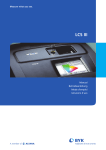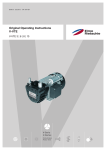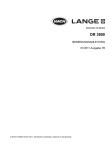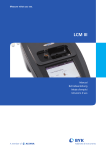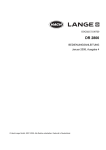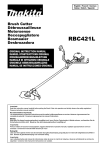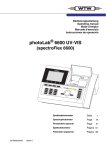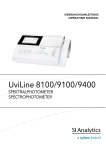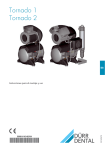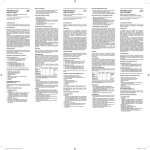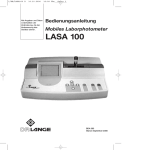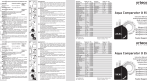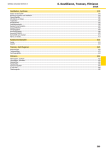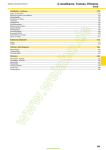Download LCS IV / LCM IV - BYK Additives & Instruments
Transcript
Measure what you see. LCS IV / LCM IV Betriebsanleitung A member of Additives & Instruments Inhaltsverzeichnis Kapitel 1 Technische Daten ................................................................................................................... 7 Kapitel 2 Allgemeine Informationen...................................................................................................... 9 2.1 Sicherheitshinweise ............................................................................................................................ 9 2.1.1 Warnschilder .............................................................................................................................. 9 2.1.2 Sicherheit der Lichtquellen....................................................................................................... 10 2.1.3 Chemische und biologische Sicherheit .................................................................................... 10 2.2 Produktüberblick ............................................................................................................................... 11 Kapitel 3 Installation ............................................................................................................................. 13 3.1 Auspacken des Geräts ..................................................................................................................... 13 3.2 Betriebsumgebung............................................................................................................................ 13 3.3 Vorder- und Rückansicht .................................................................................................................. 14 3.4 Spannungsversorgung/Stromanschluss ........................................................................................... 15 3.5 Schnittstellen .................................................................................................................................... 16 3.6 Küvettenschächte und Küvetten-Adapter ......................................................................................... 16 3.6.1 Küvettenschächte und -adapter ............................................................................................... 16 3.6.2 Installation des Küvetten-Adapter Z......................................................................................... 17 Kapitel 4 Inbetriebnahme ..................................................................................................................... 19 4.1 Einschalten des Geräts, Boot-Vorgang ............................................................................................ 19 4.2 Sprachauswahl ................................................................................................................................. 19 4.3 Testprogramm .................................................................................................................................. 20 4.4 Stromsparmodus .............................................................................................................................. 20 4.5 Ausschalten des Geräts.................................................................................................................... 20 Kapitel 5 Standard Programme ........................................................................................................... 21 5.1 Überblick........................................................................................................................................... 21 5.1.1 Hinweise zur Verwendung des Touchscreens......................................................................... 21 5.1.2 Benutzung des alphanumerischen Tastenfelds ....................................................................... 21 5.1.3 Hauptmenü .............................................................................................................................. 22 3 Inhaltsverzeichnis 5.2 Geräte Setup .....................................................................................................................................23 5.2.1 Anwender-ID ............................................................................................................................23 5.2.2 Proben-ID .................................................................................................................................24 5.2.2.1 Proben-ID mit Handscanner-Methode 1..........................................................................26 5.2.2.2 Proben-ID mit Handscanner-Methode 2..........................................................................26 5.2.2.3 Proben-ID-Liste importieren ............................................................................................26 5.2.3 Sicherheitseinstellungen ..........................................................................................................27 5.2.3.1 Anwender Sicherheitsebene zuweisen............................................................................28 5.2.3.2 Passwort deaktivieren .....................................................................................................30 5.2.4 Datum und Uhrzeit ...................................................................................................................31 5.2.5 Klangeinstellungen ...................................................................................................................32 5.2.6 PC und Drucker........................................................................................................................32 5.2.6.1 Drucker-Setup .................................................................................................................33 5.2.6.2 Drucken von Daten..........................................................................................................34 5.2.6.3 Kontinuierliches Drucken von Daten ...............................................................................35 5.2.6.4 Netzwerk-Konfiguration ...................................................................................................35 5.2.7 Energieverwaltung....................................................................................................................38 5.3 Speichern, Abrufen, Senden und Löschen von Daten ......................................................................39 5.3.1 Farbwerte .................................................................................................................................39 5.3.1.1 Automatische/manuelle Speicherung von Farbwerten ....................................................39 5.3.1.2 Abrufen von Farbwerten aus dem Messdatenspeicher ...................................................40 5.3.1.3 Senden von Farbwerten aus dem Messdatenspeicher ...................................................42 5.3.1.4 Löschen von Farbwerten aus dem Messdatenspeicher ..................................................43 5.3.2 Kontrollkarten von Daten aus dem AQS-Speicher ...................................................................43 5.3.3 Datenspeicher (nur LCS IV) .....................................................................................................44 5.3.3.1 Automatische/manuelle Speicherung von Einzel- und Multiwellenlängenmessungen ....44 5.3.3.2 Abrufen von Einzel- und Multi-Wellenlängenmessungen aus dem Messdatenspeicher .45 5.3.3.3 Senden von Einzel- und Multi-Wellenlängenmessungen aus dem Messdatenspeicher .47 5.3.3.4 Löschen von Einzel- und Multiwellenlängen aus dem Messdatenspeicher.....................48 5.3.4 Wellenlängen-Scan und Zeit-Scan (nur LCS IV)......................................................................48 5.3.4.1 Speichern von Daten aus den Programmen Wellenlängen-Scan oder Zeit-Scan...........48 5.3.4.2 Abrufen von gespeicherten Daten aus den Programmen Wellenlängen-Scan oder Zeit-Scan ...............................................................................................................................49 5.3.4.3 Senden von Daten aus den Programmen Wellenlängen-Scan oder Zeit-Scan ..............50 5.3.4.4 Löschen von gespeicherten Daten aus den Programmen Wellenlängen-Scan oder Zeit-Scan ...............................................................................................................................51 5.3.5 Trends ......................................................................................................................................51 5.4 Probenahme und Vorbereitung von Proben......................................................................................53 4 Inhaltsverzeichnis 5.5 Farbmessung.................................................................................................................................... 55 5.5.1 Durchführung einer Farbmessung ........................................................................................... 55 5.5.1.1 Berührungsempfindliche Bereiche im Messmodus ......................................................... 56 5.5.1.2 Optionen zum Einrichten der Parameter......................................................................... 57 5.5.1.3 Ändern der Farbskala nach einer Messung .................................................................... 58 5.5.1.4 Ändern des Messbereichs nach einer Messung ............................................................. 59 5.5.2 Bestimmung der Jod-Farbzahl................................................................................................. 59 5.5.3 Bestimmung der Hazen-Farbzahl (Pt-Co- oder APHA-Methode) ............................................ 59 5.5.4 Bestimmung der Gardner-Farbzahl ......................................................................................... 60 5.5.5 Mineralöl-Farbzahl (ASTM D 1500 und ISO 2049) .................................................................. 60 5.5.6 Bestimmung der Saybolt-Farbzahl (ASTM D 156)................................................................... 60 5.5.7 Farbmessungen nur mit dem LCS IV....................................................................................... 61 5.5.7.1 Durchführung einer Farbmessung nach dem europäischen Arzneibuch (EP)................ 61 5.5.7.2 Durchführung einer Farbmessung nach dem US-Arzneibuch ........................................ 64 5.5.7.3 Durchführung einer Farbmessung nach Chinese Pharmacopoeia (CP)......................... 65 5.5.7.4 Bestimmung der Klett-Farbzahl ...................................................................................... 65 5.5.7.5 Bestimmung des AOCS Cc 13 e (Lovibond®) Skala....................................................... 66 5.5.7.6 Bestimmung des Yellowness-Index (ASTM D 1925) ...................................................... 66 5.5.7.7 Bestimmung der Hess-Ives-Farbzahl.............................................................................. 66 5.5.7.8 Bestimmung der ADMI-Farbzahl..................................................................................... 66 5.5.7.9 Bestimmung der Säurewaschzahl .................................................................................. 67 5.5.7.10 Bestimmung des ICUMSA Farbindex ........................................................................... 67 5.6 Messung von Farbdifferenzen (nur LCS IV) ..................................................................................... 68 5.6.1 Durchführung einer Farbdifferenzmessung ............................................................................. 68 5.6.1.1 Kurve/Tabelle/Farbwerte anzeigen ................................................................................. 70 5.6.2 Durchführung einer Messung von Farbdifferenzen mit gespeicherten Referenzwerten.......... 71 5.6.3 Hinzufügen einer Referenz zur Referenzliste .......................................................................... 71 5.7 Photometrie (nur LCS IV) ................................................................................................................. 72 5.7.1 Einzel-Wellenlänge (Extinktions-, Konzentrations- bzw. Transmissionsmessung).................. 72 5.7.1.1 Einrichtung des Messmodus bei Einzel-Wellenlänge ..................................................... 72 5.7.1.2 Durchführung von Messungen bei einer Wellenlänge (Einzelmessung) ........................ 74 5.7.2 Multi-Wellenlängen-Modus - Messungen bei mehreren Wellenlängen.................................... 74 5.7.2.1 Einrichten des Messmodus bei mehreren Wellenlängen ................................................ 74 5.7.2.2 Durchführung einer Messung im Multi-Wellenlängen-Modus ......................................... 77 5.7.3 Zeit-Scan, zeitlicher Verlauf der Extinktion/Transmission........................................................ 77 5.7.3.1 Setup-Parameter des Zeit-Scans.................................................................................... 77 5.7.3.2 Durchführung eines Zeit-Scans ...................................................................................... 79 5.7.3.3 Analyse der Zeit-Scan-Daten.......................................................................................... 80 5.7.4 Wellenlängen-Scan - Aufnahme von Extinktions- oder Transmissions-Spektren.................... 80 5.7.4.1 Einrichten des Wellenlängen-Scans ............................................................................... 81 5.7.4.2 Durchführung eines Wellenlängen-Scans....................................................................... 84 5.7.4.3 Arbeiten mit Referenz-Scans .......................................................................................... 85 5 Inhaltsverzeichnis Kapitel 6 Erweiterte Funktionen...........................................................................................................89 6.1 System Check ...................................................................................................................................89 6.1.1 Geräteinformationen.................................................................................................................89 6.1.2 Aktualisierung der Gerätsoftware .............................................................................................89 6.1.2.1 Software-Update mit USB-Speicher ................................................................................89 6.1.3 Optik-Prüfungen .......................................................................................................................90 6.1.4 AQS Analytische Qualitätssicherung........................................................................................92 6.1.4.1 Standard Konfiguration....................................................................................................92 6.1.4.2 AQS-Standardmessung durchführen ..............................................................................93 6.1.5 Geräte Backup .........................................................................................................................93 6.1.6 Servicemenü ............................................................................................................................95 6.1.7 Servicezeiten............................................................................................................................95 6.1.8 Lampenbetriebszeit ..................................................................................................................95 6.2 Werkzeug-Leiste ...............................................................................................................................96 6.2.1 Anmelden .................................................................................................................................96 6.2.2 Proben-ID .................................................................................................................................96 6.2.3 Timer ........................................................................................................................................97 6.2.4 AQS..........................................................................................................................................97 6.2.5 Trends ......................................................................................................................................97 Kapitel 7 Wartung..................................................................................................................................99 7.1 Reinigung von Gerät und Küvetten ...................................................................................................99 7.1.1 Spektralphotometer ..................................................................................................................99 7.1.2 Bildschirm.................................................................................................................................99 7.1.3 Küvetten .................................................................................................................................100 7.2 Lampenwechsel ..............................................................................................................................100 7.3 Austausch des wechselbaren Küvettenschachtes ..........................................................................102 Kapitel 8 Fehler- bzw. Displaymeldungen.........................................................................................105 Kapitel 9 Service und Zertifizierung .................................................................................................109 Index .....................................................................................................................................................111 6 Kapitel 1 Technische Daten Änderungen vorbehalten! Leistungsspezifikationen LCS IV LCM IV Anzeigemodus Farbmessung, Messung von Farbdifferenzen, Extinktion und Konzentration Farbmessung Farbmessung 26 Farbzahlen 5 Farbzahlen Farbmetrische Auswertung Alle visuellen Farbzahlen sind für Normlichtart C und 2°-Normalbeobachter entsprechend DIN 5033 berechnet. Farbmetrische Farbzahlen sind wahlweise umschaltbar auf Lichtart A, C, D65 und 2° oder 10°-Normalbeobachter. Lichtquelle Halogenlampe Wellenlängen-Bereich 320–1100 nm Wellenlängen-Genauigkeit ± nm (Wellenlängenbereich 340–900 nm) Wellenlängen-Reproduzierbarkeit nm Wellenlängen-Auflösung 1 nm Wellenlängen-Kalibrierung automatisch Wellenlängenbereich für Farbmessung 380–720 nm Schritte von 10 nm Scangeschwindigkeit 8 nm/sec (in 1-nm-Schritten) Spektrale Bandbreite 5 nm Photometrischer Messbereich ± 3 Ext (Wellenlängenbereich 340–900 nm) Photometrische Genauigkeit 5 mExt bei – Ext, 1 % bei – Ext Photometrische Linearität < % bis 2 Ext 1 % bei > 2 Ext mit Neutralglas bei 546 nm Streulicht < % T bei 340 nm mit NaNO2 Datenspeicher 3000 Farbmessungen, 100 Farbreferenzwerte, 1000 photometrische Messungen, 20 Wellenlängen-Scans, 20 Zeit-Scans 400 Farbmessungen Abmessungen des Messgeräts und Umweltbedingungen Breite 350 mm (1378 in) Höhe 151 mm (594 in) Tiefe 255 mm (1004 in) Masse 4200 g (926 lb) Umgebungsbedingungen (Betrieb) 10–40 °C (50–104 °F), max. 80 % relative Feuchte (ohne Kondensatbildung) Umgebungsbedingungen (Lagerung) –40–60 °C (–40–140 °F), max. 80 % relative Feuchte (ohne Kondensatbildung) Zusätzliche technische Daten Netzanschluss durch externes Netzteil Eingang:100–240 V/47–63 Hz Ausgang: 15 V/40 VA 7 Technische Daten Leistungsspezifikationen LCS IV Schnittstellen Nur abgeschirmte Kabel mit max. 3 m Länge verwenden: 2× USB Typ A 1× USB Typ B Nur abgeschirmte Kabel (z. B. STP, FTP, S/FTP) mit max. 20 m Länge verwenden: 1× Ethernet Gehäuseschutzart IP40 (ausgenommen Schnittstellen und Netzteil) Schutzklasse Klasse I 8 LCM IV Kapitel 2 2.1 Allgemeine Informationen Sicherheitshinweise Lesen Sie die gesamte Bedienungsanleitung sorgfältig durch, bevor Sie das Gerät auspacken, aufstellen und in Betrieb nehmen. Achten Sie auf alle Gefahren- und Warnhinweise. Nichtbeachtung kann zu schweren Verletzungen des Bedieners oder zu Beschädigungen am Gerät führen. Um sicherzustellen, dass die Schutzvorrichtungen des Geräts nicht beeinträchtigt werden, darf dieses Gerät auf keine andere als die in dieser Bedienungsanleitung beschriebene Weise verwendet oder installiert werden. G E FA H R Zeigt eine potenziell oder unmittelbar gefährliche Situation an, die, wenn sie nicht vermieden wird, zum Tod oder zu schweren Verletzungen führt. WA R N U N G Zeigt eine potenziell oder unmittelbar gefährliche Situation an, die, wenn sie nicht vermieden wird, zum Tod oder zu schweren Verletzungen führen kann. VORSICHT Kennzeichnet eine mögliche Gefahrensituation, die geringfügige oder mittelschwere Verletzungen zur Folge haben kann. ACHTUNG Kennzeichnet eine Situation, die, wenn sie nicht vermieden wird, zu Schäden am Gerät führen kann. Informationen, die besonders hervorgehoben werden sollen. Hinweis: Informationen, die Aspekte aus dem Haupttext ergänzen. 2.1.1 Warnschilder Beachten Sie alle Kennzeichen und Schilder, die am Gerät angebracht sind. Nichtbeachtung kann Personenschäden oder Beschädigungen des Geräts zur Folge haben. Für auf dem Gerät angebrachte Symbole finden sich in der Betriebsanleitung entsprechende Warnhinweise. Dieses Symbol kann am Gerät angebracht sein und verweist auf Bedienungs- und/oder Sicherheitshinweise in der Betriebsanleitung. Dieses Symbol auf dem Gerät ist ein Hinweis auf heiße Oberflächen. Mit diesem Symbol gekennzeichnete elektrische Geräte dürfen ab dem 12. August 2005 europaweit nicht mehr im unsortierten Haus- oder Gewerbemüll entsorgt werden. Gemäß geltenden Bestimmungen (EU-Direktive 2002/96/EG) müssen ab diesem Zeitpunkt Verbraucher in der EU elektrische Altgeräte zur Entsorgung an den Hersteller zurückgeben. Dies ist für den Verbraucher kostenlos. Hinweis: Wenden Sie sich an den Hersteller oder Lieferanten, um zu erfahren, wie Sie ausgediente Geräte, vom Hersteller geliefertes elektrisches Zubehör sowie alle Hilfsartikel zur sachgemäßen Entsorgung oder Wiederverwertung zurückgeben können. 9 Allgemeine Informationen WA R N U N G Der Hersteller ist nicht verantwortlich für Schäden, die durch falsche Anwendung oder Missbrauch dieses Produkts entstehen und lehnt die Reguliererung solcher Schäden, einschließlich direkter, indirekter und Folgeschäden, in vollem Umfang nach dem anwendbaren Recht ab. Der Nutzer ist allein verantwortlich für die Identifizierung kritischer Anwendungen und Risiken und das Ergreifen geeigneter Maßnahmen, um Prozesse während einer möglichen Fehlfunktion der Ausrüstung zu schützen. 2.1.2 Sicherheit der Lichtquellen Die Lichtquelle wird bei hohen Temperaturen betrieben. Um die Möglichkeit eines elektrischen Schlags zu vermeiden, trennen Sie das Gerät von der Stromquelle, bevor die Lampe ausgetauscht wird. VORSICHT Verbrennungsgefahr. Lassen sie die Lampe(n) mindestens 30 Minuten lang abkühlen, bevor sie gewartet/ausgetauscht werden. 2.1.3 Chemische und biologische Sicherheit G E FA H R Potenzielle Gefahren bei Kontakt mit chemischen/biologischen Stoffen. Das Arbeiten mit chemischen Proben, Standards und Reagenzien ist mit Gefahren verbunden. Machen Sie sich vor der Arbeit mit den notwendigen Sicherheitsverfahren und dem richtigen Umgang mit den Chemikalien vertraut und lesen und befolgen Sie alle einschlägigen Sicherheitsdatenblätter. Beim normalen Betrieb dieses Geräts kann die Nutzung von gesundheitsgefährdenden Chemikalien oder biologisch schädlichen Proben erforderlich sein. 10 • Beachten Sie vor dem Umgang mit diesen Stoffen alle, auf den Gebinden der Originallösungen und im Sicherheitsdatenblatt gedruckten Gefahrenhinweise und Sicherheitsinformationen. • Entsorgen Sie sämtliche verbrauchte Lösungen in Übereinstimmung mit den nationalen Vorschriften und Gesetzen. • Wählen Sie die Art der Schutzausrüstung entsprechend der Konzentration und Menge des gefährlichen Stoffs am jeweiligen Arbeitsplatz. Allgemeine Informationen 2.2 Produktüberblick Die Geräte LCS IV und LCM IV sind VIS-Spektralphotometer mit Wellenlängenbereichen von 320 bis 1100 nm. Die Geräte können eine exakte farbmetrische Auswertung entsprechend den ISO/ASTM-Standards mit nur einer einzigen Messung ausführen und das Ergebnis in Form klassischer Farbsysteme wie Jod-, Hazen- oder Gardner-Farbzahlen anzeigen. Die Geräte unterstützen mehrere Sprachen. Das LCS IV wird mit 26 Farbzahlberechnungen geliefert, beim LCM IV stehen fünf Farbzahlberechnungen zur Auswahl (Jod-, Hazen- und Gardner-Farbzahl, Saybolt Farbzahl und ASTM D 1500 Farbzahlen). Das LCS IV enthält, zusätzlich zur Farbmessung, die folgenden Programme und Betriebsarten: Einzel-Wellenlängen-Modus, Multi-Wellenlängen-Modus, Wellenlängen-Scan und Zeit-Scan-Modus. Die digitalen Messungen werden in den Maßeinheiten Konzentration, Extinktion oder %-Transmission angezeigt, das LCS IV kann somit im Labor universell für Analysen verwendet werden. 11 Allgemeine Informationen 12 Kapitel 3 Installation WA R N U N G Elektrische Gefahren und Brandgefahr. Verwenden Sie nur das mitgelieferte Tisch-Netzteil LZV844. Nur qualifiziertes Fachpersonal darf unter Einhaltung aller lokal gültigen Sicherheitsvorschriften, die in diesem Abschnitt des Handbuchs beschriebenen Arbeiten durchführen. 3.1 Auspacken des Geräts Zum Lieferumfang des LCS IV/LCM IV gehören folgende Komponenten: • Spektralphotometer LCS IV bzw. LCM IV • Staubschutzhaube • USB-Staubschutzkappe, serienmäßig eingesetzt • Tisch-Netzteil mit Netzkabel • Küvetten-Adapter Z, serienmäßig eingesetzt • Bedienungsanleitung Hinweis: Sollte eines der aufgelisteten Teile fehlen oder defekt sein, wenden Sie sich bitte sofort an den Hersteller oder die zuständige Vertretung. 3.2 Betriebsumgebung Beachten Sie folgende Punkte, damit das Gerät einwandfrei funktioniert und somit eine lange Lebensdauer hat. • Stellen Sie das Gerät sicher auf eine ebene Fläche. Schieben Sie keine Gegenstände unter das Gerät. • Die Umgebungstemperatur muss 10–40 °C (50–104 °F) betragen. ACHTUNG Schützen Sie das Gerät vor extremen Temperaturen durch Heizungen, direkte Sonneneinstrahlung und andere Hitzequellen. • Die relative Feuchte muss unter 80 % (ohne Kondensatbildung) liegen. • Halten Sie oberhalb und an allen Seiten des Geräts einen Abstand von mindestens 15 cm ein, damit Luft zirkulieren kann und eine Überhitzung der elektrischen Teile vermieden wird. • Benutzen oder lagern Sie das Gerät nicht an extrem staubigen, feuchten oder nassen Orten. • Halten Sie die Oberfläche des Geräts, den Küvettenschacht und sämtliches Zubehör jederzeit sauber und trocken. Entfernen Sie Spritzer oder verschüttete Stoffe auf oder im Gerät unverzüglich (siehe Kapitel 7). 13 Installation 3.3 Vorder- und Rückansicht Abbildung 1 Vorderansicht 1 USB-Schnittstelle Typ A 3 Touchscreen 2 Küvettenschacht-Abdeckung 4 Ein/Aus-Schalter 14 Installation Abbildung 2 Rückansicht 1 Ethernet-Schnittstelle 3 USB-Schnittstelle Typ A 2 USB-Schnittstelle Typ B 4 Buchse für Tisch-Netzteil 3.4 Spannungsversorgung/Stromanschluss WA R N U N G Eletrische Gefahren und Brandgefahr. Verwenden Sie nur das mitgelieferte Tisch-Netzteil LZV844. 1. Verbinden Sie das Netzkabel mit dem Tisch-Netzteil. 2. Stecken Sie das Kabel des Tisch-Netzteils in die Rückseite des Geräts ein (Abbildung 2, Seite 15). 3. Stecken Sie den Stecker des Netzkabels in eine Netzsteckdose (100–240 V~ / 47–63 Hz). 4. Schalten Sie den Netzschalter neben dem Bildschirm ein, um die Stromversorgung einzuschalten (Abbildung 1, Seite 14). Hinweis: Wenn Sie das Gerät längere Zeit nicht benutzen, trennen Sie es von der Spannungsversorgung. Hinweis: Stellen Sie sicher, dass die benutzte Steckdose frei zugänglich ist. 15 Installation 3.5 Schnittstellen Das Gerät verfügt serienmäßig über drei USB-Schnittstellen und eine Ethernet-Schnittstelle, die sich auf der Vorder- und Rückseite des Geräts befinden (Abbildung 1 und Abbildung 2, Seite 15). Die USB-A-Anschlüsse dienen zur Kommunikation mit einem Drucker, USB-Speicher oder einer Tastatur. Ein USB-Speicher kann zur Aktualisierung der Gerätesoftware verwendet werden. Der USB-B-Anschluss dient zum Datenaustausch mit einem PC. Die Datenübertragung auf einem Personalcomputer ist nur mit der optionalen Software Hach Lange Online Data möglich. Über einen USB-Hub können auch verschiedene Zubehörgeräte gleichzeitig angeschlossen werden. Hinweis: USB-Kabel dürfen nicht länger als 3 m sein. Diese Schnittstellen dienen der Ausgabe von Daten und Grafiken auf Druckern und PCs und der Aktualisierung der Gerätesoftware (siehe Kapitel 6.1.2, Seite 89). Die Ethernet-Schnittstelle unterstützt den Echtzeit-Datentransfer in lokalen Netzwerken, an LIMS-Sytemen oder SC Controllern. Verwenden Sie für die Ethernet-Schnittstelle nur abgeschirmte Kabel (z. B. STP, FTP, S/FTP) mit max. 20 m Länge. Tabelle 1 Schnittstellen Schnittstellen Beschreibung USB A Diese USB-Schnittstelle ist für den Anschluss eines Druckers, eines USB-Speichers oder einer Tastatur vorgesehen. USB B Diese USB-Schnittstelle ist nur für die Verbindung zwischen dem Gerät und einem PC vorgesehen (mit Installation der entsprechenden Software). Ethernet Die Ethernet-Schnittstelle ist zur Datenübertragung an einen PC ohne installierte Software oder in ein lokales Netzwerk vorgesehen. Verwenden Sie für die Ethernet-Schnittstelle nur abgeschirmte Kabel (z. B. STP, FTP, S/FTP) mit max. 20 m Länge. 3.6 3.6.1 Küvettenschächte und Küvetten-Adapter Küvettenschächte und -adapter Öffnen Sie die Küvettenschächte, indem Sie die Küvettenschacht-Abdeckung nach links schieben. Die Abdeckung versenkt sich seitlich neben den Küvettenschächten. Hinweis: Schließen Sie die Küvettenschacht-Abdeckung bei längeren Benutzungspausen, um die Optik des Gerätes vor Staub und Verunreinigungen zu schützen. Das Gerät hat zwei Küvettenschächte (Abbildung 3). Es kann nur jeweils ein Küvettentyp für eine Messung eingesetzt werden. Küvettenschacht (1) für: • 11 mm Rundküvetten Hinweis: Setzen Sie in den Küvettenschacht (2) den Küvetten-Adapter Z ein. 16 Installation Küvettenschacht (2) für: Folgende Küvettentypen können in den Küvettenschacht (2) eingesetzt werden. • Ohne Küvetten-Adapter Z, direkt in den Küvettenschacht (2), können Sie 50 mm Küvetten einsetzen. • Mit Küvetten-Adapter Z: 10 mm Rechteckküvetten. Hinweis: Diese Küvetten müssen mit Küvetten-Adapter Z eingesetzt werden. Hinweis: Bei starken Verunreinigungen können Sie den Küvettenschacht (2) austauschen (siehe Kapitel 7.3, Seite 102). 3.6.2 Installation des Küvetten-Adapter Z 1. Öffnen Sie den Küvettenschacht. 2. Setzen Sie den Küvetten-Adapter Z so in den Küvettenschacht (2) ein, dass der Pfeil auf dem Küvetten-Adapter in Richtung des Küvettenschacht (1) zeigt (Abbildung 3). Hinweis: Der Pfeil auf dem Küvetten-Adapter zeigt die Richtung des Strahlengangs an. 17 Installation Abbildung 3 1 18 Küvettenschächte und Küvetten-Adapter Z Küvettenschacht (1) für Rundküvetten 2 Küvettenschacht (2) für Rechteckküvetten, Küvetten-Adapter Z installiert Kapitel 4 Inbetriebnahme ACHTUNG Alle Bildschirm-Darstellungen in dieser Bedienungsanleitung entsprechen dem LCS IV. Die Bildschirm-Darstellungen des LCM IV können hiervon abweichen. 4.1 Einschalten des Geräts, Boot-Vorgang 1. Verbinden Sie das Stromkabel mit einer Steckdose. 2. Schalten Sie das Gerät durch Betätigen des Netzschalters neben dem Bildschirm ein. 3. Das Gerät startet automatisch für einen ca. 45 Sekunden dauernden Boot-Vorgang. Der Bildschirm zeigt das Hersteller-Logo an. Am Ende des Boot-Vorgangs ertönt eine Startmelodie. Hinweis: Warten Sie vor jedem erneuten Einschalten ca. 20 Sekunden, um die Elektronik und Mechanik des Geräts nicht zu beschädigen. 4.2 Sprachauswahl Die Software unterstützt mehrere Sprachen. Wenn Sie das Gerät zum ersten Mal einschalten, öffnet sich automatisch nach dem Boot-Vorgang eine Liste zur Auswahl einer Sprache. 1. Wählen Sie die gewünschte Sprache. 2. Bestätigen Sie die Auswahl mit OK. Das Testprogramm startet dann automatisch. Änderung der Spracheinstellung Das Gerät arbeitet in der gewählten Sprache, bis die Option geändert wird. 1. Schalten Sie das Gerät ein. 2. Während des Boot-Vorgangs berühren Sie den Bildschirm an einer beliebigen Stelle so lange (ca. 45 Sekunden), bis die Liste zur Auswahl einer Sprache erscheint. 3. Wählen Sie die gewünschte Sprache. 4. Bestätigen Sie die Auswahl mit OK. Das Testprogramm startet dann automatisch. 19 Inbetriebnahme 4.3 Testprogramm Nach jedem Einschalten des Geräts beginnt ein Testprogramm. Im Verlauf dieses Programms (ca. 25 Sekunden) werden Systemtests, Lampentests, Filterabgleich, Wellenlängenkalibrierung und Spannungstests durchgeführt. Auf dem Bildschirm wird jede überprüfte Funktion entsprechend markiert. Hinweis: Fehlermeldungen während des Testprogramms siehe Kapitel 8, Seite 105. Nach Beendigung des Testprogramms wird das Hauptmenü angezeigt. Hinweis: In Kapitel 5.1.3, Seite 22 finden Sie eine detaillierte Beschreibung des Hauptmenüs. 4.4 Stromsparmodus Das Gerät kann in einen Stromsparmodus geschaltet werden. 1. Betätigen Sie kurz den Netzschalter neben dem Bildschirm. Die Meldung „Stromsparmodus“ wird angezeigt. Anschließend schaltet der Bildschirm automatisch ab. 2. Zum Einschalten betätigen Sie den Netzschalter neben dem Bildschirm. Das Testprogramm startet automatisch. Danach ist das Gerät betriebsbereit. 4.5 Ausschalten des Geräts 1. Betätigen Sie den Netzschalter neben dem Bildschirm für ca. 5 Sekunden. 20 Kapitel 5 5.1 Standard Programme Überblick 5.1.1 Hinweise zur Verwendung des Touchscreens Der gesamte Bildschirm reagiert auf Berührung. Treffen Sie durch Antippen mit dem Fingernagel, der Fingerkuppe, einem Radiergummi oder einem speziellen Taststift eine Auswahl. Berühren Sie den Bildschirm nicht mit scharfen Gegenständen (z. B. einer Kugelschreiberspitze). • Stellen oder legen Sie keine Gegenstände auf dem Bildschirm ab, da es sonst zerkratzt werden könnte. • Berühren Sie Schaltflächen, Wörter oder Symbole, um sie auszuwählen. • Zum schnellen Blättern in langen Listen stehen Bildlaufleisten zur Verfügung. Halten Sie die Bildlaufleiste gedrückt und blättern Sie durch Auf- und Abwärtsbewegung durch die Liste. • Durch Antippen eines Listeneintrags lässt sich dieser hervorheben. Nach erfolgter Auswahl wird der Eintrag als inverser Text dargestellt (heller Text auf dunklem Hintergrund). 5.1.2 Benutzung des alphanumerischen Tastenfelds Diese Anzeige dient zur Eingabe von Buchstaben, Zahlen und Symbolen zur Programmierung des Geräts. Nicht verfügbare Optionen sind deaktiviert (erscheinen in grau). Die Symbole links und rechts am Bildschirm werden in Tabelle 2 beschrieben. Die Bezeichnungen des mittleren Tastenfeldes ändern sich je nach gewählter Eingabefunktion. Berühren Sie jede Taste so oft, bis das gewünschte Zeichen auf dem Bildschirm erscheint. Ein Leerzeichen wird als Unterstrich mit der Taste YZ_ eingegeben. Mit Abbruch wird die Eingabe abgebrochen mit OK wird die Eingabe bestätigt. Hinweis: Sie können auch eine USB-Tastatur (mit US-Tastaturlayout) oder einen USB-Barcode-Handscanner zur Eingabe verwenden (siehe Kapitel 9, Seite 109). Tabelle 2 Alphanumerisches Tastenfeld Symbol/Taste Beschreibung Funktion ABC/abc Alphabetisch Schaltet bei der Eingabe von Buchstaben zwischen Groß- und Kleinschreibung um. #% Symbole Eingabe von Satzzeichen, Symbolen sowie hoch und tief gestellten Zahlen. 123 Numerisch Eingabe von normalen Zahlen. CE Löschen Vorhandenen Eintrag löschen. Pfeil links Rücktaste Löschen des aktuellen Zeichens und eine Zeichenposition zurück gehen. Pfeil rechts Weiter Navigiert zum nächsten Leerzeichen bei einer Eingabe. 21 Standard Programme 5.1.3 Hauptmenü Über das Hauptmenü sind zahlreiche Programme wählbar. Jede Menüoption wird in der nachstehenden Tabelle kurz beschrieben. Rechts im Bildschirm finden Sie eine Werkzeug-Leiste. Durch Antippen werden die verschiedenen Funktionen aktiviert. Tabelle 3 Hauptmenüoptionen Option Funktion Farbmessung Der FARBMESSUNGSMODUS wird verwendet, um Farbzahlen wie Hazen, Gardner und Saybolt zu bestimmen. Im LCS IV stehen zusätzlich die dreidimensionalen absoluten farbmetrischen Werte wie die Farbskalen von CIE-L*a*b*, Hunter-Lab oder des europäischen Arzneibuchs zur Verfügung. Farbdifferenzmessung (nur LCS IV) Der Modus zur FARBDIFFERENZMESSUNG wird verwendet, um eine quantitative Farbdifferenz zwischen einer Referenz (R) und einer Probe (P) im dreidimensionalen Farbraum (CIE-L*a*b* oder Hunter-Lab) zu bestimmen. In diesem Modus ist ein zusätzlicher Referenzspeicher für bis zu 100 Referenzen verfügbar. Photometrie (nur LCS IV) Einzel-Wellenlänge Messungen bei einer Wellenlänge sind: Extinktionsmessung: Gemessen wird die von der Probe absorbierte Lichtmenge in Extinktionseinheiten. Transmissionsmessung (%): Gemessen wird der prozentuale Anteil des Lichts, das die Probe durchdringt und den Detektor erreicht. Konzentrationsmessung: Durch die Eingabe eines Konzentrationsfaktors können die Extinktionsmesswerte in Konzentrationswerte umgerechnet werden. Multi-Wellenlänge Der Multi-Wellenlängen-Modus erlaubt Messungen von Extinktion (Ext) oder Prozent Transmission (%T) bei bis zu vier Wellenlängen und erstellt Berechnungen für Extinktionsdifferenzen und Extinktionsverhältnisse. Einfache Umrechnungen in Konzentrationen können ebenfalls erfolgen. Zeit-Scan Der Zeit-Scan zeichnet Extinktion oder % Transmission bei einer Wellenlänge über einen festgelegten Zeitraum auf. Wellenlängen-Scan Ein Wellenlängen-Scan zeigt, wie das Licht über ein definiertes Wellenlängenspektrum von einer Probe absorbiert wird. Mit dieser Funktion kann die Wellenlänge ermittelt werden, bei der der maximale Extinktionswert gemessen werden kann. Das Extinktionsverhalten wird während des Scans grafisch dargestellt. System Check Unter das Menü „System Check“ fallen eine Reihe von Optionen, wie Geräteinformationen, Optik-Prüfungen, Geräte Backup, Servicezeiten, Geräte-Update, Einstellungen zur Analytischen Qualitätssicherung und Lampenbetriebszeiten. Messdaten Abrufen Gespeicherte Daten können abgerufen, gefiltert, an einen Drucker, Speicherstick oder PC gesendet und gelöscht werden. Geräte Setup In diesem Menü werden anwenderspezifische bzw. verfahrensspezifische Einstellungen vorgenommen: Anwender-ID, Datum und Uhrzeit, Sicherheitseinstellungen, gespeicherte Daten, Ton, PC und Drucker und Energieverwaltung. 22 Standard Programme 5.2 Geräte Setup 1. Tippen Sie im Hauptmenü auf die Menüoption Geräte Setup. Eine Auswahl verschiedener Funktionen wird angezeigt, um die Funktionen des Geräts zu konfigurieren. 5.2.1 Anwender-ID Mit dieser Option lassen sich bis zu 30 verschiedene Anwender-Kürzel (mit jeweils max. 10 Zeichen) in das Gerät eingeben. Diese Funktion hilft nachzuvollziehen, welcher Anwender jeweils eine Probe gemessen hat. 1. Tippen Sie auf Anwender-ID im „Geräte Setup“. 2. Tippen Sie auf Optionen>Neu, um eine neue Anwender-ID einzugeben. Hinweis: Wenn noch keine Anwender-ID eingegeben wurde, wird direkt das alphanumerische Tastenfeld angezeigt. 3. Benutzen Sie das alphanumerische Tastenfeld, um eine neue Anwender-ID einzugeben. 4. Tippen Sie auf OK, um die Eingabe zu bestätigen. 5. Weisen Sie mit Pfeil Links und Pfeil Rechts der Anwender-ID ein Symbol zu. 6. Tippen Sie auf Anwenderpasswort, um die Anwender-ID mit einem Passwort zu schützen. 7. Benutzen Sie das alphanumerische Tastenfeld, um ein Anwenderpasswort einzugeben. 8. Tippen Sie auf OK, um die Eingabe zu bestätigen. 23 Standard Programme 9. Mit Abbruch löschen Sie die komplette Eingabe der Anwender-ID. Mit Zurück gelangen Sie wieder in den Eingabebildschirm zur Anwender-ID. Mit OK bestätigen Sie die Eingabe. Folgender Bildschirm wird angezeigt. 10. Mit Zurück kehrt das Gerät in das Menü „Geräte Setup“ zurück. Mit Abmelden wird eine aktive Anwender-ID ausgeloggt. Mit Anmelden wird die gewählte Anwender-ID aktiv. Mit Optionen können weitere Anwender-IDs eingegeben, geändert oder gelöscht werden. Folgender Bildschirm wird angezeigt: 11. Mit Neu können Sie eine weitere Anwender-ID eingegeben. Mit Löschen wird eine Anwender-ID gelöscht. Mit Bearbeiten wird eine Anwender-ID bearbeitet. 5.2.2 Proben-ID Mit dieser Option können Sie bis zu 100 verschiedene Probenbezeichnungen (mit jeweils max. 20 Zeichen) in das Gerät eingeben. Damit können Sie z. B. den Ort der Probenahme oder andere probenspezifische Informationen festhalten. 1. Tippen Sie rechts in der Werkzeug-Leiste auf Proben-ID. 2. Tippen Sie auf Neu, um eine neue Proben-ID einzugeben. Hinweis: Wenn noch keine Proben-ID eingegeben wurde, wird direkt das alphanumerische Tastenfeld angezeigt. 3. Benutzen Sie das alphanumerische Tastenfeld, um eine neue Proben-ID einzugeben. Hinweis: Wenn ein USB-Barcode-Handscanner (siehe Kapitel 5.2.2.1, Seite 26) angeschlossen ist, können Proben-IDs auch eingescannt werden. 24 Standard Programme 4. Tippen Sie auf OK, um die Eingabe zu bestätigen. 5. Weisen Sie der Proben-ID das aktuelle Datum und die Uhrzeit, eine fortlaufende Nummer oder eine Farbe zu. 6. Wenn Sie Proben-IDs fortlaufend nummerieren möchten (z. B. Zulauf (01) usw.), tippen Sie auf Anzahl hinzufügen. • Legen Sie die erste Zahl der fortlaufenden Nummerierung mit den Pfeiltasten fest. • Benutzen Sie die Schaltfläche zwischen den Pfeiltasten, um die erste Zahl der fortlaufenden Nummerierung über das alphanumerische Tastenfeld direkt einzugeben. 7. Tippen Sie auf OK, um zum Menü „Geräte Setup“ zurückzukehren. Die Proben-ID ist jetzt aktiv. Jede Proben-ID wird nach einer Messung automatisch aufsteigend nummeriert. Die Zahl wird in Klammern hinter die Proben-ID gestellt. 8. Mit Zurück kehrt das Gerät in das Menü „Geräte Setup“ zurück. Mit Aus schalten Sie eine aktive Proben-ID aus. Mit Auswählen wird die gewählte Proben-ID aktiv. Mit Optionen können weitere Proben-IDs eingegeben, geändert oder gelöscht werden. Folgender Bildschirm wird angezeigt: 9. Mit Neu können Sie eine weitere Proben-ID eingeben. Mit Löschen löschen Sie eine Proben-ID. Mit Bearbeiten bearbeiten Sie eine Proben-ID. Mit Proben-ID-Liste importieren können über einen USB-Stick oder Netzwerk *.txt und *.csv Dateien importiert werden, siehe Kapitel 5.2.2.3, Seite 26. 25 Standard Programme 5.2.2.1 Proben-ID mit Handscanner-Methode 1 1. Schließen Sie den Handscanner an die USB Schnittstelle an. Das erfolgreiche Anschließen wird mit einem Ton quittiert. 2. Tippen Sie auf Proben-ID>Optionen und NEU. 3. Barcode mit Handscanner einlesen. 4. Der Proben-ID kann das aktuelle Datum und die Uhrzeit, eine fortlaufende Nummer und eine Farbe zugewiesen werden. Wählen Sie die gewünschten Optionen bzw. eine Farbe. 5. Tippen Sie auf OK, um die Eingabe zu bestätigen. 6. Tippen Sie für jeden weiteren Barcode erneut auf NEU und wiederholen den Vorgang. 5.2.2.2 Proben-ID mit Handscanner-Methode 2 1. Lesen Sie die Proben-ID im Messmodus mit dem Handscanner ein und vermessen Sie die Küvette. Dier Proben-ID wird zusammen mit dem Messwert gespeichert, aber nicht in die Liste der Proben-IDs übernommen. Hinweis: Wenn Sie eine Proben-ID entfernen möchten, aktivieren Sie die ID durch Anwählen und tippen Sie auf Löschen. Hinweis: Sie können eine Proben-ID im Messmodus eingeben oder ändern. Tippen Sie dazu auf Optionen>Weitere>Geräte Setup. Wenn eine Proben-ID bereits zugeordnet ist, wählen Sie das Symbol „Proben-ID“. 5.2.2.3 Proben-ID-Liste importieren 1. Erstellen Sie eine externe Proben-ID-Liste mit einem Tabellenkalkulationsprogramm. Vier Spalten sind zulässig, Spalte 1 beinhaltet die laufende Nummer, Spalte 2 die Probenbezeichnung, Spalte 3 und 4 sind frei verfügbar. Überschriften und Kommentarzeilen müssen mit # beginnen. 26 Standard Programme 2. Legen Sie auf einem USB-Stick oder in Ihrem eingerichteten Netzwerk einen Ordner „SampleID“ an. 3. Speichern Sie die Proben-ID-Liste mit Speichern unter in dem Format CSV oder UNICODE-TXT in den Ordner „SampleID“. 4. Verbinden Sie das Gerät mit dem USB-Stick oder Netzwerk. Alle *.TXT und *.CSV-Dateien in dem SampleID-Ordner werden zur Auswahl angezeigt. 5. Wählen Sie die gewünschte Datei mit OK aus. 6. Übernehmen Sie die angezeigte Proben-ID-Liste mit FERTIG. 5.2.3 Sicherheitseinstellungen Das Menü „Sicherheit“ enthält eine Vielzahl von Sicherheitseinstellungen, um den Zugriff auf verschiedene Funktionen zu beschränken. Allen Funktionen können Sie drei verschiedene Sicherheitsebenen zuweisen: • keine Sicherung: jeder Anwender kann in diesem Bereich Änderungen vornehmen. • ein Schlüssel: jeder Anwender, dem diese Sicherheitsebene zugewiesen wurde, kann Änderungen bei Funktionen ohne Sicherung und bei Funktionen mit einem Schlüssel vornehmen. • zwei Schlüssel: jeder Anwender, dem diese Sicherheitsebene zugewiesen wurde, kann Änderungen in allen Funktionen vornehmen. 1. Tippen Sie auf Sicherheit im Menü „Geräte Setup“. 2. Sie müssen als Sicherheits-Administrator ein Passwort vergeben, um die Sicherheitsliste zu aktivieren. Tippen Sie auf Sicherheitspasswort. 3. Geben Sie ein neues Sicherheitspasswort (bis zu jeweils 10 Zeichen lang) über das alphanumerische Tastenfeld ein, und bestätigen Sie mit OK. 27 Standard Programme 4. Tippen Sie auf Sicherheitsliste, um verschiedene Funktionen mit der Sicherheitsebene 1 oder 2 zu belegen. 5. Wählen Sie die gewünschte Funktion und tippen Sie auf Setup. 6. Wählen Sie die gewünschte Sicherheitsebene (zwei Schlüssel, ein Schlüssel oder Aus) und bestätigen Sie mit OK. 7. Tippen Sie auf OK, um zum Menü „Sicherheit“ zurückzukehren. 8. Aktivieren Sie das Optionsfeld Ein, um die neuen Einstellungen der Sicherheitsliste zu aktivieren. 9. Tippen Sie auf OK, um zum Menü „Geräte Setup“ zurückzukehren. Hinweis: Das alphanumerische Tastenfeld zur Passwortabfrage erscheint, wenn Sie versuchen eine gesperrte Einstellung zugänglich zu machen. 5.2.3.1 Anwender Sicherheitsebene zuweisen Sie können jedem Anwender mit einer Anwender-ID eine Sicherheitsebene zuweisen. Diese Zuweisung ist an das Anwenderpasswort gebunden. Die Einrichtung muss zusammen mit dem Sicherheits-Administrator und dem Anwender erfolgen. 28 Standard Programme 1. Tippen Sie auf Anwender-ID im „Geräte Setup“. 2. Geben Sie das Sicherheitspasswort ein und bestätigen Sie mit OK. 3. Richten Sie eine Anwender-ID ein (siehe Kapitel 5.2.1). 4. Tippen Sie auf Anwenderpasswort. 5. Geben Sie das Anwenderpasswort ein und bestätigen Sie mit OK. 6. Tippen Sie auf Sicherheitsstufe <Aus>. 7. Geben Sie das Sicherheitspasswort ein und bestätigen Sie mit OK. Die aktuelle Sicherheitsstufe für den ausgewählen Anwender wird angezeigt. 8. Wählen Sie die gewünschte Sicherheitsebene für diese Anwender-ID und bestätigen Sie mit OK. 29 Standard Programme 9. Bestätigen Sie mit OK. Die Anwender-ID wird mit der gewählten Sicherheitsebene angezeigt. 10. Aktivieren Sie mit Anmelden wird die gewählte Anwender-ID. 11. Geben Sie das Anwenderpasswort ein. 12. Bestätigen Sie mit OK und kehren in „Geräte Setup“ zurück. 5.2.3.2 Passwort deaktivieren 1. Tippen Sie auf Sicherheit im Menü „Geräte Setup“. 2. Geben Sie das Sicherheitspasswort ein und bestätigen Sie mit OK. 3. Aktivieren Sie das Optionsfeld Aus, um die Einstellungen der Sicherheitsliste zu deaktivieren. 4. Tippen Sie auf OK und kehren Sie in das Menü „Geräte Setup“ zurück. Hinweis: Nutzen Sie diese Funktion um ein bestehendes Passwort zu löschen oder ein neues einzugeben. 30 Standard Programme 5.2.4 Datum und Uhrzeit 1. Tippen Sie auf Datum und Uhrzeit im „Geräte Setup“. 2. Tippen Sie auf Datumsformat für das Datum. 3. Tippen Sie auf OK, um die Eingabe zu bestätigen. 4. Tippen Sie auf Zeitformat für dier Uhrzeit. 5. Tippen Sie auf OK, um die Eingabe zu bestätigen. 6. Tippen Sie auf OK, um die Eingabe zu bestätigen. 31 Standard Programme 7. Geben Sie das aktuelle Datum und die Uhrzeit ein. Verändern Sie die Angaben mit den Pfeiltasten. 8. Tippen Sie auf OK, um die Eingabe zu bestätigen. Das Gerät kehrt dann zum „Geräte Setup“ zurück. 5.2.5 Klangeinstellungen 1. Tippen Sie auf Klangeinstellungen im „Geräte Setup“. Die folgenden Optionen werden angezeigt: • Alle: Aktiviert/deaktiviert einen Ton mit variabler Lautstärke bei jeder Funktion, mit Ausnahme des Timers. • Touchscreen: Aktiviert/deaktiviert einen kurzen Ton mit variabler Lautstärke bei jeder Berührung des Bildschirms. • Messung beendet: Aktiviert/deaktiviert einen kurzen Ton mit variabler Lautstärke, wenn die Messung beendet ist. • Timer: Stellt einen kurzen/langen Ton mit variabler Lautstärke bei Ablauf des Timers ein. • Einschalten: Aktiviert/deaktiviert eine Startmelodie mit variabler Lautstärke beim Start des Testprogramms. • Warnung: Aktiviert/deaktiviert einen kurzen Ton mit variabler Lautstärke bei einer Fehlermeldung. • Ausschalten: Aktiviert/deaktiviert eine kurzen Ton mit variabler Lautstärke beim Ausschalten. 2. Wählen Sie die gewünschte Aktion aus. 3. Tippen Sie auf Setup und führen Sie die gewünschten Einstellungen durch. 4. Tippen Sie auf OK, um die Eingabe zu bestätigen. 5. Tippen Sie auf OK, um die Eingabe zu bestätigen. Das Gerät kehrt dann zum „Geräte Setup“ zurück. 5.2.6 PC und Drucker Das Gerät verfügt serienmäßig über eine Ethernet-Schnittstelle und 2 USB-Schnittstellen auf der Rückseite des Geräts, sowie über eine USB-Schnittstelle auf der Vorderseite (siehe Abbildung 1 und Abbildung 2, Seite 15). Diese Schnittstellen können zur Ausgabe von Daten und Grafiken auf Druckern, der Datenaktualisierung und der Datenübertragung auf einen PC und in einem Netzwerk genutzt werden. Sie sind für den Anschluss 32 Standard Programme eines USB-Speichers, einer externen USB-Tastatur oder eines USB-Barcode-Handscanners bestimmt. Hinweis: Sie können mit einem USB-Hub auch verschiedene Zubehörgeräte gleichzeitig anschließen. Ein USB-Speicher wird zur Aktualisierung von Daten verwendet, siehe Kapitel 6.1.2, Seite 89. Hinweis: Ein abgeschirmtes USB-Kabel darf nicht länger als 3 m sein! 1. Tippen Sie auf PC & Drucker im „Geräte Setup“. Eine Informationsliste über den aktuellen Verbindungsstatus wird geöffnet. 5.2.6.1 Drucker-Setup 2. Tippen Sie auf Drucker. 3. Tippen Sie auf Setup, um das Menü zur Druckereinrichtung anzuzeigen. Drucker einrichten: • Auflösung: Schriftgröße • Papier: Papierformat • Netzwerkdrucker: automatische Druckersuche oder fixe Eingabe über IP-Adresse. Hinweis: Wenn ein optionaler Thermodrucker angeschlossen ist, steht die Option „Auto-Send“ ein/aus zur Verfügung. 33 Standard Programme 4. Tippen Sie auf Auflösung, um die Druckqualität zu wählen. Zur Auswahl stehen • 100 dpi, • 150 dpi und • 300 dpi. 5. Tippen Sie auf OK, um die Eingabe zu bestätigen. Hinweis: Tippen Sie nochmals auf OK, um zum Menü „Geräte Setup“ zurückzukehren. 6. Tippen Sie auf Papier, um das Papierformat zur wählen. Zur Auswahl stehen • Letter, • Monarch, • Executive, • A4. 7. Tippen Sie auf OK, um die Eingabe zu bestätigen. Hinweis: Tippen Sie nochmals auf OK, um zum Menü „Geräte Setup“ zurückzukehren. 5.2.6.2 Drucken von Daten 1. Tippen Sie im Hauptmenü auf die Menüoption Messdaten Abrufen. 2. Wählen Sie die Datenquelle, in oder auf der die zu druckenden Daten gespeichert sind. Eine Liste wird angezeigt. Daten können gefiltert werden. Weitere Informationen siehe Kapitel 5.3.1.2, Seite 40. 3. Tippen Sie auf das Symbol Daten senden, um die Daten (Tabelle, Kurve) direkt zum Drucker übertragen. 4. Aktivieren Sie die gewünschte Option Einzelpunkt, Gefilterte Daten oder Alle Daten und bestätigen Sie die Auswahl mit OK. Auf dem Bildschirm erscheint Daten senden..., bis die Daten ausgedruckt sind. 34 Standard Programme 5.2.6.3 Kontinuierliches Drucken von Daten Wenn Sie automatisch alle Messwerte unmittelbar nach der Messung ausdrucken möchten, empfiehlt sich die Verwendung eines Endlos-Papierdruckers, z. B. des 4"-Papier Thermodruckers siehe Kapitel 9, Seite 109. 1. Schließen Sie den Thermodrucker an eine USB-A-Schnittstelle an. 2. Tippen Sie auf PC und Drucker im Menü „Geräte-Setup“. Eine Informationsliste über den aktuellen Verbindungsstatus wird geöffnet. 3. Markieren Sie Drucker. 4. Tippen Sie auf Setup, um das Menü zur Druckereinrichtung anzuzeigen. 5. Aktivieren Sie Auto-Send: Ein, um alle Messdaten automatisch zum Thermodrucker zu senden. 5.2.6.4 Netzwerk-Konfiguration Das Gerät unterstützt die Kommunikation in lokalen Netzwerken. Zum Aufbau einer Ethernet-Kommunikation in Netzwerken bedarf es einer speziellen Konfiguration. Der Hersteller empfiehlt die Unterstützung durch einen Netzwerk-Administrator. Verwenden Sie für die Ethernet-Schnittstelle nur abgeschirmte Kabel (z. B. STP, FTP, S/FTP) mit max. 20 m Länge. In diesem Kapitel werden die Einstellungsoptionen des Photometers zur Netzwerk-Kommunikation beschrieben. Für die Datenübertragung an einen PC oder zur Einbindung in ein Netzwerk müssen die Verbindungsparameter konfiguriert werden. 1. Tippen Sie auf PC & Drucker im „Geräte Setup“. 2. Tippen Sie auf Netzwerk>Setup. 3. Tippen Sie auf Ein und dann LCS IV IP: Automatisch. 4. Tippen Sie auf IP-Adresse. Eine IP-Adresse wird verwendet, um Daten von einem Absender zu einem vorgesehenen Empfänger zu übertragen. • Wenn die IP für das Gerät im Netzwerk automatisch vergeben wird, erfolgt keine weitere Einstellung. Ein Hostname kann optional vergeben werden. • Ist die Geräte-Adresse fix muss die Verbindung konfiguriert werden. 35 Standard Programme 5. Zur Konfiguration der IP-Adresse tippen Sie auf Fix. 6. Tippen Sie auf IP-Adresse und geben Sie die Adresse ein. In Verbindung mit der IP-Adresse eines Geräts legt die Subnet Mask fest, welche IP-Adressen sich im lokalen Netz befinden. 7. Tippen Sie auf Subnet Mask und geben Sie die Adresse ein. Ein Gateway ermöglicht die Datenkommunikation in Netzwerken, die auf unterschiedlichen Protokollen basieren. 8. Tippen Sie auf Default Gateway und geben Sie die Adresse ein. 9. Bestätigen Sie die Eingaben mit OK. 36 Standard Programme 10. Tippen Sie auf Netzwerk Server, um den Zielort für die Datenübertragung zu bestimmen. 11. Tippen Sie auf Netzlaufwerk und führen Sie ein Netzlaufwerk Setup durch. Alternativ wählen Sie FTP und führen ein FTP Setup durch. Die Durchführung ist völlig gleich, beispielhaft wird hier das Netzlaufwerk Setup beschrieben. Sie können den Zielort mit einer IP-Adresse oder mit einem Servernamen definieren. 12. Tippen Sie auf IP-Adresse und geben Sie die IP-Adresse ein oder wählen Sie Servername und geben Sie den Servernamen ein. 13. Tippen Sie auf Datenordner und geben Sie den Zielordner-Namen ein. Hinweis: Ein Ordner mit dem gewählten Namen muss auf dem Zielsystem vorhanden sein. Außerdem muss der Ordner für den Anwender mit dem entsprechenden Passwort freigegeben sein. 14. Bestätigen Sie die Eingaben mit OK. 37 Standard Programme Benutzer und Passwort müssen mit den Einstellungen des Zielsystems identisch sein. 15. Tippen Sie auf Benutzer und geben Sie die User-Bezeichnung ein. 16. Bestätigen Sie die Eingabe mit OK. 17. Tippen Sie auf Passwort und geben Sie das Kennwort ein. 18. Bestätigen Sie die Eingaben mit OK. 19. Tippen Sie auf Werkseinstellung, um die Netzwerk Einstellungen wieder auf die Werkseinstellungen zurück zusetzen. 5.2.7 Energieverwaltung 1. Tippen Sie auf Energieverwaltung im „Geräte Setup“. 2. Tippen Sie auf Stromspar-Timer und anschließend auf OK. 3. Wählen Sie eine gewünschte Zeitspanne, nachdem das Gerät bei Nichtbenutztung in den energiesparenden Stromsparmodus geht (siehe Kapitel 4.4, Seite 20) und bestätigen Sie mit OK. 38 Standard Programme 4. Tippen Sie auf Abschalt-Timer und anschließend auf OK. 5. Wählen Sie eine gewünschte Zeitspanne, nachdem das Gerät bei Nichtbenutztung automatisch ausgeschaltet wird und bestätigen Sie mit OK. 6. Tippen Sie auf OK, um die Eingabe zu bestätigen. Das Gerät kehrt dann zum „Geräte Setup“ zurück. 5.3 Speichern, Abrufen, Senden und Löschen von Daten Im Messdatenspeicher können bis zu 3000 Farbmesswerte (400 Messwerte im LCM IV) abgelegt werden. Das LCS IV kann zusätzlich 100 Referenzfarbmessungen, 1000 Einzel- und Multi-Wellenlängenmessungen, 20 Wellenlängen-Scans und 20 Zeit-Scans abspeichern. Es wird ein komplettes Analyseprotokoll gespeichert, einschließlich Datum, Uhrzeit, Ergebnisse, Proben-ID und Anwender-ID. 5.3.1 Farbwerte Messergebnisse aus der Farbmessung finden Sie unter Messdaten Abrufen > Farbwerte. 5.3.1.1 Automatische/manuelle Speicherung von Farbwerten Die Funktion Datenspeicherung gibt an, ob Daten automatisch oder manuell gespeichert werden sollen (im letzteren Fall muss der Anwender entscheiden, welche Daten gespeichert werden sollen). 1. Tippen Sie auf Datenspeicher Setup im Menü „Geräte Setup“. • Mit der Einstellung Autom. Speicherung: Ein speichert das Gerät alle ermittelten Messdaten automatisch „Nach der Messung“ oder alternativ „Nach Entfernen der Küvette“. • Mit der Einstellung Autom. Speicherung: Aus speichert das Gerät keine Messdaten automatisch. Im Messmodus kann mit Optionen > Speichern der aktuell angezeigte Messwert gespeichert werden. 2. Mit Dateiformat legen Sie das Ausgabeformat zum Export der Daten fest. Wählen Sie xml oder csv. 3. Tippen Sie auf OK, um die Eingabe zu bestätigen. Das Gerät kehrt dann zum „Geräte Setup“ zurück. Hinweis: Wenn der Messdatenspeicher des Geräts seine maximale Speicherkapazität erreicht hat, wird automatisch der älteste Datensatz gelöscht, damit die neuen Daten gespeichert werden können. 39 Standard Programme 5.3.1.2 Abrufen von Farbwerten aus dem Messdatenspeicher 1. Tippen Sie im Hauptmenü auf die Menüoption Messdaten Abrufen. 2. Tippen Sie auf Farbwerte. Eine Liste der gespeicherten Daten wird angezeigt. 3. Tippen Sie auf Filter: Ein/Aus. Die Funktion Filtereinstellung dient zur Suche nach bestimmten Elementen. 4. Aktivieren Sie das Optionsfeld Ein. Die Daten können jetzt nach den folgenden Auswahlkriterien gefiltert werden: • Proben-ID • Anwender-ID • Startdatum • Farbskala Eine beliebige Kombination dieser vier Auswahlkriterien ist möglich. 5. Bestätigen Sie die Auswahl mit OK. Eine Liste gemäß der ausgewählten Kriterien wird angezeigt. 40 Standard Programme 6. Tippen Sie auf Details anzeigen, um weitere Informationen zu erhalten. 7. Tippen Sie auf Optionen und Kurvendaten. Es erfolgt die Anzeige eines grafischen Trends aller Farbzahlen, die in der ausgewählten Periode und dem ausgewählten Farbsystem gespeichert sind. Der Trend zeigt einen optischen Eindruck der gemessenen Prozesswerte, beispielsweise während der Produktionsüberwachung im Schichtbetrieb. 8. Tippen Sie auf die Pfeiltasten rechts neben der Kurve, um die gestrichelte Cursorlinie innerhalb der Trendkurve auf die verschiedenen Messwerte zu bewegen. Die Farbzahl der markierten Messung wird auf der linken vertikalen Achse angezeigt, während Datum/Uhrzeit dieser Messung unterhalb der horizontalen Achse angezeigt werden. 9. Tippen Sie auf Kontrollgrenzen. 10. Aktivieren Sie Ein, um die Einstellungen für Obere Kontrollgrenze und Untere Kontrollgrenze zu ändern. 11. Mit dem Symbol Messpunkte wird die Darstellung der Messpunkte geändert. 41 Standard Programme 5.3.1.3 Senden von Farbwerten aus dem Messdatenspeicher Daten werden aus dem internen Datenspeicher als XML-Datei (Extensible Markup Language) oder als CSV-Dateien (Comma Separated Value) an einen USB-Massenspeicher oder in ein Netzlaufwerk, in ein Verzeichnis mit dem Namen ColorLog gesendet. Die Datei lässt sich dann in einem Tabellenkalkulationsprogramm weiterverarbeiten. Der Dateiname hat das Format: CL_GeräteType_Seriennummer_Jahr-Monat-Tag_Stunde_ Minute_Sekunde.csv bzw. CL_GeräteType_Seriennummer_Jahr-Monat-Tag_Stunde_ Minute_Sekunde.xml. Zum Senden von Daten an einen Drucker siehe Kapitel 5.2.6.2, Seite 34. 1. Stecken Sie das USB-Speichergerät in die USB-A-Schnittstelle am Gerät ein oder verbinden Sie das Gerät mit einem Netzlaufwerk (siehe Kapitel 5.2.6.4, Seite 35). 2. Tippen Sie im Hauptmenü auf die Menüoption Messdaten Abrufen. 3. Wählen Sie die Datenkategorie, die übertragen werden soll, z. B. Farbwerte. Eine Liste der gewählten Messdaten wird angezeigt. 4. Tippen Sie auf Optionen und dann auf das Symbol PC und Drucker. 5. Wählen Sie, welche Daten gesendet werden sollen. Folgende Optionen stehen zur Auswahl: 42 • Einzelpunkt: nur dieser gewählte Messwert wird gesendet • Gefilterte Daten: nur Messwerte, die den gesetzten Filtern entsprechen werden gesendet • Alle Daten: alle Daten in der gewählten Datenkategorie werden gesendet. Standard Programme 6. Bestätigen Sie die Auswahl mit OK. Hinweis: Die Zahl in Klammern ist die Gesamtanzahl von Datensätzen, die dieser Auswahl zugeordnet sind. 5.3.1.4 Löschen von Farbwerten aus dem Messdatenspeicher 1. Tippen Sie im Hauptmenü auf die Menüoption Messdaten Abrufen. 2. Tippen Sie auf Farbwerte>Optionen>Löschen. 3. Aktivieren Sie die gewünschte Option Einzelpunkt oder Gefilterte Daten oder Alle Daten und bestätigen Sie die Auswahl mit OK. Hinweis: Die Zahl in Klammern ist die Gesamtanzahl von Datensätzen, die dieser Auswahl zugeordnet sind. 5.3.2 Kontrollkarten von Daten aus dem AQS-Speicher 1. Tippen Sie im Hauptmenü auf die Menüoption Messdaten Abrufen. 2. Tippen Sie auf AQS-Speicher. Eine Liste der gespeicherten Daten wird angezeigt. 3. Tippen Sie auf Filter: Ein/Aus. 4. Aktivieren Sie das Optionsfeld Ein. 5. Wählen Sie einen gewünschten Parameter. 43 Standard Programme 6. Bestätigen Sie die Auswahl mit OK. Eine Liste gemäß der ausgewählten Kriterien wird angezeigt. 7. Tippen Sie auf Optionen>Kontrollkarte. Die gemessenen Standardkonzentrationen werden mit Kontrollgrenzen und Datum graphisch dargestellt. 5.3.3 Datenspeicher (nur LCS IV) Messergebnisse aus den photometrischen Messungen Einzelund Multi-Wellenlängen finden Sie unter Messdaten Abrufen > Datenspeicher. 5.3.3.1 Automatische/manuelle Speicherung von Einzel- und Multiwellenlängenmessungen Die Funktion Datenspeicherung gibt an, ob Daten automatisch oder manuell gespeichert werden sollen (im letzteren Fall muss der Anwender entscheiden, welche Daten gespeichert werden sollen). 1. Tippen Sie auf Datenspeicher Setup im Menü „Geräte Setup“. • Mit der Einstellung Autom. Speicherung: Ein speichert das Gerät alle ermittelten Messdaten automatisch „Nach der Messung“ oder alternativ „Nach Entfernen der Küvette“. • Mit der Einstellung Autom. Speicherung: Aus speichert das Gerät keine Messdaten automatisch. Im Messmodus kann mit Optionen > Speichern der aktuell angezeigte Messwert gespeichert werden. 2. Mit Dateiformat legen Sie das Ausgabeformat zum Export der Daten fest. Wählen Sie xml oder csv. 3. Tippen Sie auf OK, um die Eingabe zu bestätigen. 44 Standard Programme Das Gerät kehrt dann zum „Geräte Setup“ zurück. Hinweis: Wenn der Messdatenspeicher des Geräts seine maximale Speicherkapazität erreicht hat, wird automatisch der älteste Datensatz gelöscht, damit die neuen Daten gespeichert werden können. 5.3.3.2 Abrufen von Einzel- und Multi-Wellenlängenmessungen aus dem Messdatenspeicher 1. Tippen Sie im Hauptmenü auf die Menüoption Messdaten Abrufen. 2. Tippen Sie auf Datenpeicher. Eine Liste der gespeicherten Daten wird angezeigt. 3. Tippen Sie auf Filter: Ein/Aus. Die Funktion Filtereinstellung dient zur Suche nach bestimmten Elementen. 4. Aktivieren Sie das Optionsfeld Ein. Die Daten können jetzt nach den folgenden Auswahlkriterien gefiltert werden: • Proben-ID • Anwender-ID • Startdatum • Parameter (Einzel- oder Multiwellenlänge) Eine beliebige Kombination dieser vier Auswahlkriterien ist möglich. 45 Standard Programme 5. Bestätigen Sie die Auswahl mit OK. Eine Liste gemäß der ausgewählten Kriterien wird angezeigt. 6. Tippen Sie auf Details anzeigen, um weitere Informationen zu erhalten. 7. Tippen Sie auf Optionen und Kurve anzeigen. Es erfolgt die Anzeige eines grafischen Trends aller Wellenlängenmessungen, die in der ausgewählten Periode gespeichert sind. Der Trend zeigt einen optischen Eindruck der gemessenen Prozesswerte, beispielsweise während der Produktionsüberwachung im Schichtbetrieb. 8. Tippen Sie auf die Pfeiltasten rechts neben der Kurve, um die gestrichelte Cursorlinie innerhalb der Trendkurve auf die verschiedenen Messwerte zu bewegen. Die Extinktion der markierten Messung wird auf der linken vertikalen Achse angezeigt, während Datum/Uhrzeit dieser Messung unterhalb der horizontalen Achse angezeigt werden. 9. Tippen Sie auf Kontrollgrenzen. 10. Aktivieren Sie Ein, um die Einstellungen für Obere Kontrollgrenze und Untere Kontrollgrenze zu ändern. 46 Standard Programme 11. Mit dem Symbol Messpunkte wird die Darstellung der Messpunkte geändert. 5.3.3.3 Senden von Einzel- und Multi-Wellenlängenmessungen aus dem Messdatenspeicher Daten werden aus dem internen Datenspeicher als XML-Datei (Extensible Markup Language) oder als CSV-Dateien (Comma Separated Value) an einen USB-Massenspeicher oder in ein Netzlaufwerk, in ein Verzeichnis mit dem Namen DataLog gesendet. Die Datei lässt sich dann in einem Tabellenkalkulationsprogramm weiterverarbeiten. Der Dateiname hat das Format: DL_GeräteType_Seriennummer_Jahr-Monat-Tag_Stunde_ Minute_Sekunde.csv bzw. DL_GeräteType_Seriennummer_Jahr-Monat-Tag_Stunde_ Minute_Sekunde.xml. Zum Senden von Daten an einen Drucker siehe Kapitel 5.2.6.2, Seite 34. 1. Stecken Sie das USB-Speichergerät in die USB-A-Schnittstelle am Gerät ein oder verbinden Sie das Gerät mit einem Netzlaufwerk (siehe Kapitel 5.2.6.4, Seite 35). 2. Tippen Sie im Hauptmenü auf die Menüoption Messdaten Abrufen. 3. Wählen Sie die Datenkategorie, die übertragen werden soll, z. B. Datenspeicher. Eine Liste der gewählten Messdaten wird angezeigt. 4. Tippen Sie auf Optionen und dann auf das Symbol PC und Drucker. 47 Standard Programme 5. Wählen Sie, welche Daten gesendet werden sollen. Folgende Optionen stehen zur Auswahl: • Einzelpunkt: nur dieser gewählte Messwert wird gesendet • Gefilterte Daten: nur Messwerte, die den gesetzten Filtern entsprechen werden gesendet • Alle Daten: alle Daten in der gewählten Datenkategorie werden gesendet. 6. Bestätigen Sie die Auswahl mit OK. Hinweis: Die Zahl in Klammern ist die Gesamtanzahl von Datensätzen, die dieser Auswahl zugeordnet sind. 5.3.3.4 Löschen von Einzel- und Multiwellenlängen aus dem Messdatenspeicher 1. Tippen Sie im Hauptmenü auf die Menüoption Messdaten Abrufen. 2. Tippen Sie auf Datenspeicher>Optionen>Löschen. 3. Aktivieren Sie die gewünschte Option Einzelpunkt oder Gefilterte Daten oder Alle Daten und bestätigen Sie die Auswahl mit OK. Hinweis: Die Zahl in Klammern ist die Gesamtanzahl von Datensätzen, die dieser Auswahl zugeordnet sind. 5.3.4 Wellenlängen-Scan und Zeit-Scan (nur LCS IV) Sie können 20 Datensätze für den Wellenlängen-Scan und 20 Datensätze für den Zeit-Scan speichern. Sie müssen die Daten manuell, nach Ansicht der Daten speichern. 5.3.4.1 Speichern von Daten aus den Programmen Wellenlängen-Scan oder Zeit-Scan 1. Tippen Sie nach der Aufnahme von Messdaten im Menü „Optionen“ auf das Symbol Speichern. 48 Standard Programme Die aufgenommenen Messdaten werden in einer Liste angezeigt. 2. Tippen Sie auf Speichern, um den aktuellen Scan in der markierten nummerierten Zeile zu speichern. Hinweis: Ein Scan kann überschrieben werden. 5.3.4.2 Abrufen von gespeicherten Daten aus den Programmen Wellenlängen-Scan oder Zeit-Scan 1. Tippen Sie im Hauptmenü auf die Menüoption Messdaten Abrufen. a. Wählen Sie Wellenlängen-Scan oder Zeit-Scan, um Daten abzurufen. b. Wenn Sie bereits in einem dieser Programm arbeiten, tippen Sie auf Optionen>Weitere>Messdaten Abrufen. 2. Wählen Sie die gewünschten Daten. 3. Tippen Sie auf Kurve, um Details anzeigen zu lassen. Hinweis: Tippen Sie auf Liste anzeigen, um zu „Messdaten Abrufen“ zurückzukehren. 4. Tippen Sie auf Tabelle, um Details anzeigen zu lassen. Hinweis: Tippen Sie auf Liste anzeigen, um zur Liste „Messdaten Abrufen“ zurückzukehren. 49 Standard Programme 5.3.4.3 Senden von Daten aus den Programmen Wellenlängen-Scan oder Zeit-Scan Es gibt zwei Optionen, um Daten zu einem USB-Speicher, Drucker oder PC mit Hach Data Trans zu senden. Option 1: 1. Tippen Sie im Hauptmenü auf die Menüoption Messdaten Abrufen und anschließend Wellenlängen-Scan oder Zeit-Scan. 2. Tippen Sie auf Optionen und dann auf das Symbol PC und Drucker, um die Daten zu einem USB-Speicher, Drucker oder PC mit Hach Data Trans zu senden. • Wenn ein Drucker angeschlossen ist, müssen Sie wählen, wie die Daten an den Drucker gesendet werden sollen (als Kurve, Tabelle oder Kurve und Tabelle). • Wenn ein USB-Speicher eingesteckt ist, werden die Dateien automatisch als xml- oder csv-Dateien in den Dateiordner „WLData“ (Daten eines Wellenlängen-Scan) oder „TCData“ (Daten eines Zeit-Scan) auf dem USB-Speicher gesendet. Der Dateiname hat das folgende Format: • Daten eines Wellenlängen-Scan: „ScanData_LCSIV_Seriennummer_X.xml“ oder „ScanData_LCSIV_Seriennummer_X.csv“ • Daten eines Zeit-Scan: ”TCData_Seriennummer_X.xml” oder ”TCData_Seriennummer_X.csv” X = Anzahl der Scans (1–20). Diese Daten lassen sich in einem Tabellenkalkulationsprogramm weiterverarbeiten. Hinweis: Die Meldung „Daten bereits vorhanden. Überschreiben?“ wird angezeigt, wenn die Dateien bereits gespeichert sind. Wenn Sie auf OK tippen, werden die gespeicherten Daten überschrieben. Option 2: 1. Tippen Sie auf Wellenlängen-Scan oder Zeit-Scan und dann auf Optionen>Weitere>Daten senden, um Daten an einen USB-Speicher oder Drucker zu senden. 50 • Wenn ein Drucker angeschlossen ist, müssen Sie wählen, wie die Daten an den Drucker gesendet werden sollen (als Kurve, Tabelle oder Kurve und Tabelle). • Wenn ein USB-Speicher eingesteckt ist, werden die Dateien automatisch als xml- oder csv-Dateien in den Dateiordner „ScanData“ (Daten eines Wellenlängen-Scan) oder „TCData“ (Daten eines Zeit-Scan) auf dem USB-Speicher gesendet. Standard Programme Der Dateiname hat das folgende Format: • Daten eines Wellenlängen-Scan: „ScanData_LCSIV_Seriennummer_Jahr-Monat-Tag_ Stunde_Minute_Sekunde.xml“ oder „ScanData_LCSIV_Seriennummer_Jahr-Monat-Tag_ Stunde_Minute_Sekunde.csv“ • Daten eines Zeit-Scan: ”TCData_LCSIV_Seriennummer_Jahr-Monat-Tag_ Stunde_Minute_Sekunde.xml” oder ”TCData_LCSIV_Seriennummer_Jahr-Monat-Tag_ Stunde_Minute_Sekunde.csv” Diese Daten lassen sich in einem Tabellenkalkulationsprogramm weiterverarbeiten. 5.3.4.4 Löschen von gespeicherten Daten aus den Programmen Wellenlängen-Scan oder Zeit-Scan 1. Tippen Sie im Hauptmenü auf die Menüoption Messdaten Abrufen und anschließend Wellenlängen-Scan oder Zeit-Scan. Eine Liste der gespeicherten Daten wird angezeigt. 2. Markieren Sie zu löschende Daten. 3. Tippen Sie im Menü „Optionen“ auf Löschen und bestätigen Sie dann mit OK. 5.3.5 Trends Mit der Funktion Trends können Sie zu jedem Farbwert und Probenort eine Ganglinie der abgespeicherten Messwerte aufrufen. Die Konzentration des entsprechenden Parameters wird über die Zeit graphisch angezeigt. 1. Tippen Sie auf Messdaten Abrufen>Trends. 51 Standard Programme 2. Eine Liste aller Trend-Analysen wird angezeigt. 3. Tippen Sie auf Optionen und Neu, um einen neuen Trend zu erstellen. Mit Bearbeiten können Sie die Einstellungen zu einem bestehenden Trend ändern, mit Löschen können Sie einen bestehenden Trend löschen. 4. Definieren Sie die Trend-Einstellungen nach Proben-ID, Anwender-ID, Zeitintervall und Parameter. 5. Definieren Sie mit Kontrollgrenzen obere und untere Limits, die in der Graphik angezeigt werden. 52 Standard Programme 6. Wählen Sie den gewünschten Trend und bestätigen Sie mit Auswählen. 7. Der Trend kann in verschiedenen Darstellungsformen als Linie oder Punkte dargestellt werden. 8. Tippen Sie auf Information, um eine Übersicht der Parameterinformationen abzurufen. 9. Tippen Sie auf Daten hinzufügen, um weitere Messwerte in dem Trend aufzunehmen. 5.4 Probenahme und Vorbereitung von Proben Entnehmen Sie eine repräsentative Probe von dem Produkt entsprechend der DIN EN ISO 15528 (oder ASTM D3925-02). Wenn das Material jegliche Zeichen von Trübheit aufweist, entfernen Sie diese Trübung entweder durch Filtration, 53 Standard Programme Zentrifugieren, Erhitzen, Ultraschallbehandlung oder geeignete andere Mittel. Erhitzen Sie teilweise feste Proben vor den Messungen, um das feste Material in der Flüssigkeit aufzulösen. Die Vorbereitung darf keine chemischen Änderungen in der Probe verursachen. Stellen Sie sicher, dass während der Messung keine Blasen in der Probe vorhanden sind. Für die Farbmessung sind drei Küvetten-Typen verfügbar, die sich hinsichtlich Material (Glas, PS und PMMA) und Schichtdicke (10 mm, 11 mm und 50 mm) unterscheiden. Befüllen Sie die Küvette ungefähr 2 cm hoch mit der Probe. Der Lichtstrahl durchläuft die Küvette ungefähr cm bis cm oberhalb des Bodens der Küvette. Das Programm berechnet die Iod-, Hazen-, Gardner-, Saybolt-, Klett- und ASTM D 1500-Farbzahlen automatisch und zeigt die Farbwerte an. Dabei wird der verwendete Küvettentyp berücksichtigt. Ein Trockenthermostat ist für die runden Einweg-Glasküvetten mit 11 mm verfügbar. Der Trockenthermostat erhitzt die Küvetten auf eine beliebige Temperatur zwischen Umgebungstemperatur und 150 °C (302 °F). ACHTUNG Die Proben müssen klar und frei von Trübungen sein. Wenn Produkte, die als Paste oder in fester Form vorliegen, nicht direkt gemessen werden können, muss das Produkt geschmolzen werden, bevor es in die Küvetten überführt wird. Vergewissern Sie sich, dass die Küvetten keinerlei Luftblasen enthalten. • Halten Sie die Küvette immer am oberen Ende, um zu gewährleisten, dass sich keine Fingerabdrücke im Messbereich der Küvette befinden. • Verwenden Sie geeignete Pipetten zur Befüllung der Küvetten. • Befüllen Sie die Küvetten langsam mit der Probenflüssigkeit, um sicherzustellen, dass sich keine Luftblasen an der Küvettenwand und in der Probe bilden. Luftblasen haben fehlerhafte Messwerte zur Folge. • Wenn Luftblasen eingeschlossen werden, entfernen Sie diese durch Hitze-, Vakuum- oder Ultraschallbehandlung bzw. andere geeignete Mittel. • Reinigen Sie die Außenseite der Küvetten gründlich, bevor Sie diese in den Küvettenschacht einsetzen. ACHTUNG Bevor Sie Einweg-Küvetten aus PS (Polystyrol) oder PMMA (Polymethylmethacrylat) verwenden, müssen Sie sicherstellen, dass die Küvetten nicht durch die Proben zerstört oder angelöst werden, was eine Beschädigung des Küvettenschachts zur Folge hätte. 54 Standard Programme 5.5 Farbmessung Die ordnungsgemäße Vorbereitung der Proben ist äußerst wichtig für eine genaue Farbmessung. Um sicherzustellen, dass eine genaue Messung erfolgt, müssen Sie die folgenden Richtlinien für die Vorbereitung von Proben heranziehen: • Reinigen Sie die Glasküvetten stets sofort nach Verwendung. • Verwenden Sie nur optisch geeignete Proben für die Messung. Stellen Sie sicher, dass die Küvetten sauber sind und an keiner Stelle undurchsichtig sind. • Füllen Sie die Flüssigkeit langsam in die Küvette, um die Entstehung von Luftblasen in der Probe zu verhindern. • In Kapitel 5.4, Seite 53 finden Sie weitere Informationen zur Vorbereitung von Proben und zur Probenahme. Der Farbmessungsmodus wird verwendet, um absolute Farbzahlen in den Farbskalen gemäß Hazen, Gardner, CIE-L*a*b* oder europäischem Arzneibuch zu bestimmen. Für jeden Küvettentyp (11 mm Rundküvette und 10 und 50 mm Rechteckküvetten) wird ein unabhängiger Kalibrierungsdatensatz verwendet. Es ist möglich, das Gerät mit einem, zwei oder drei Küvettentypen zu kalibrieren und diese unterschiedlichen Küvettentypen anschließend abwechselnd zu verwenden. Für die Verwendung der 10 mm Rechteckküvette und 11 mm Rundküvetten ist es notwendig, den Adapter Z in den Küvettenschacht (2) einzusetzen. Für Messungen mit 50 mm Rechteckküvetten müssen Sie den Adapter entfernen. 5.5.1 Durchführung einer Farbmessung 1. Tippen Sie auf Farbmessung. 2. Setzen Sie eine Küvette mit destilliertem Wasser ein, um die Kalibrierung auszuführen. Hinweis: Führen Sie die Kalibrierung immer sehr sorgfältig aus, da eine fehlerhafte Kalibrierung zu ungenauen Ergebnissen führen kann. 55 Standard Programme 3. Die Kalibrierung beginnt automatisch, wenn das Gerät die Küvette erkannt hat. Der verwendete Küvettentyp und der genaue Kalibrierungsfortschritt werden in einem separaten Fenster angezeigt. 4. Nach der Kalibrierung wird oben rechts die verwendete Küvettengröße angezeigt. Hinweis: Sie können nach der Kalibrierung die Küvette mit destilliertem Wasser nochmals als Probe vermessen. Die angezeigten Messwerte sollten mit den ungefärbten Farbmaßzahlen übereinstimmen (also Hazen = 0, Gardner = 0.0, CIE-L*a*b* = 100.0, 0.0, 0.0, etc.) 5. Setzen Sie die Probenküvette ein. Die Messung beginnt automatisch. Das Ergebnis der Farbberechnung wird angezeigt. Hinweis: Der Balken rechts neben dem Ergebnis, zeigt das Ergebnis in Relation zum Messbereich an. 6. Entfernen Sie für die nächste Messung die Küvette und setzen Sie die nächste Probenküvette ein, oder tippen Sie auf Messen, um dieselbe Probe nochmals zu messen. 5.5.1.1 Berührungsempfindliche Bereiche im Messmodus Im Messmodus gibt es berührungsempfindliche Bereiche, mit denen Sie sofortigen Zugriff auf verschiedene Menüoptionen haben. 56 Standard Programme Abbildung 4 Berührungsempfindliche Bereiche im Messmodus 1 Öffnen Sie Farbskala wählen, und wählen Sie die Skala für die Anzeige aus (siehe Kapitel 5.5.1.3, Seite 58). 4 Ändern Sie die Obergrenze des Farbbereichs (siehe Kapitel 5.5.1.4, Seite 59). 2 Ändern Sie die angezeigte Farbskala in das nächste Farbsystem, das in der Liste mit Farbskalen für die jeweilige Anwender-ID für die Anzeige ausgewählt wird. (siehe Kapitel 5.5.1.3, Seite 58). 5 Ändern Sie die Untergrenze des Farbbereichs (siehe Kapitel 5.5.1.4, Seite 59). 3 Öffnen Sie Proben-ID, um die Proben-ID zu ändern oder hinzuzufügen (siehe Kapitel 5.2.2, Seite 24). 6 Öffnen Sie Kommentar, um einen Kommentar hinzuzufügen. 5.5.1.2 Optionen zum Einrichten der Parameter Tippen Sie auf Optionen, um den Parameter einzurichten. Tabelle 4 Optionen für Farbmessungen Optionen Beschreibung Weitere Weitere Optionen werden angezeigt. Symbol Speichern Symbol: Messdaten speichern, wenn unter Geräte Setup > Datenspeicher Setup > Autom. Speicherung:Aus gewählt wurde. Symbol: Messdaten Abrufen, wenn unter Geräte Setup > Datenspeicher Setup > Autom. Speicherung:Ein gewählt wurde. Symbol Daten senden Senden von Daten an einen Drucker, PC, USB-Speicher (USB A) oder Netzwerk. Farbskala Auswählen der Farbskala Kurve anzeigen Tabelle anzeigen Farbwerte anzeigen Skalierung & Einheiten KURVE ANZEIGEN zeigt die Spektralkurve der Transmissions- oder Extinktionskurve. Hinweis: Kurve anzeigen wird nach dem ersten Messwert aktiviert. TABELLE ANZEIGEN zeigt die spektralen Transmissionswerte T% von 380 nm bis 720 nm an. FARBWERTE ANZEIGEN zeigt das Ergebnis der letzten Farbberechnung an. EINHEITEN: Wählen Sie Extinktion oder Transmission. SKALIERUNG: Im automatischen Skalierungsmodus wird die y-Achse automatisch angepasst, sodass der gesamte Scan angezeigt wird. Im manuellen Skalierungsmodus kann dieser Bereich begrenzt werden, sodass nur ein bestimmter Ausschnitt des Scans angezeigt wird. 57 Standard Programme Tabelle 4 Optionen für Farbmessungen(Fortsetzung) Optionen Beschreibung Ph.Eur.: Auto Europäisches Arzneibuch Wählen Sie AUTO oder die GEWÜNSCHTE SKALA Farbzahlauswahl Definition von 3 verschiedenen Farbzahlkombinationen mit bis zu 3 verschiedenen Farbzahlen zur Ergebnisanzeige. Auswahl 1: Klett-Farbzahl + Yellowness-Index Auswahl 2: Klett-Farbzahl + ADMI-Farbzahl + Yellowness-Index Auswahl 3: Yellowness-Index + Einzel-Transmission Lichtart/Beobachter: C/2° Lichtart: Wählen Sie C, A oder D65 Beobachter: 2° oder 10° Farbskalen für Anwender-ID: Individuelle Auswahl der Farbskalen für die Anwender-ID. 5.5.1.3 Ändern der Farbskala nach einer Messung 1. Tippen Sie auf den berührungsempfindlichen Bereich, z. B. Color Value Gardner. 2. Eine Liste aller Farbskalen wird angezeigt. 3. Wählen Sie die gewünschte Skala aus. 4. Bestätigen Sie die Eingabe mit OK. 58 Standard Programme Das aktuelle Ergebnis und alle weiteren Messungen werden in der ausgewählten Farbskala angezeigt. Alternativ 1. Tippen Sie auf den berührungsempfindlichen Bereich Ergebnis. 2. Das Ergebnis wird mit der nächsten Farbskala in der Liste angezeigt. 5.5.1.4 Ändern des Messbereichs nach einer Messung 1. Tippen Sie auf die berührungsempfindlichen Bereiche Oberoder Untergrenze des Balkendiagramms. 2. Geben Sie die neue Grenze ein, und tippen Sie zum Bestätigen auf OK. Hinweis: Die veränderte Messbereichsgrenze wird blau dargestellt. Hinweis: Es ist nur möglich, die Grenzen innerhalb des Messbereichs der Farbskala zu ändern. Es ist nicht möglich, den Bereich zu erweitern, z. B. auf Hazen 2000. Das aktuelle Messergebnis und alle weiteren Messungen werden im neuen Messbereich angezeigt. 5.5.2 Bestimmung der Jod-Farbzahl DIN 6162 definiert die Jod-Farbzahl als mg Jod pro 100 mL Kaliumjodidlösung. Anhand der Farbzuordnung mit der Jod-Farbscala wird die Farbtiefe von klaren Flüssigkeiten wie Lösungsmitteln, Weichmachern, Harzen, Ölen und Fettsäuren bestimmt, deren Farbe einer Lösung aus Jod und Kaliumjodid derselben Konzentration entspricht. Bei Jod-Farbzahlen von kleiner 1 sollte die Bestimmung des Hazen-Werts gemäß DIN-ISO 6271 bevorzugt werden. Probenahme und Vorbereitung werden in Kapitel 5.4, Seite 53 beschrieben. Die Jodfarbzahl kann mithilfe einer 11 mm Einwegglas-Rundküvette ausreichend genau bestimmt werden. 5.5.3 Bestimmung der Hazen-Farbzahl (Pt-Co- oder APHA-Methode) Die Hazen-Farbzahl (ISO 6271, auch als „AHPA-Methode“ oder Platin-Kobalt-Skala bekannt) wird als mg Platin pro 1 Liter Lösung definiert. Die Hazen-Stammlösung besteht aus g Kalium-Hexachloroplatinat (IV) und g Kobalt(II)chlorid, die in 100 mL Salzsäure gelöst und mit destilliertem Wasser auf 1000 mL aufgefüllt werden. Die Hazen-Farbskala wird zum Auswerten der Farben von fast wasserklaren Produkten verwendet. Sie weist engere 59 Standard Programme Abstufungen im hellgelben Bereich als die Jodfarbskala auf und erweitert diesen Bereich auf wasserklare Farbstiche. Hinweis: Proben mit Hazen-Werten zwischen 50 und 1000 können mit ausreichender Genauigkeit in 10 mm Rechteck- und 11 mm Rundküvetten gemessen werden. Hazen-Werte unterhalb von 50 sollten in 50 mm Küvetten gemessen werden. Hazen-Werte unterhalb von 10 sollten nur mit der 50 mm Küvette gemessen werden, die für die Kalibrierung verwendet wurde. Der Grund hierfür besteht darin, dass fast wasserklare Produkte aufgrund von Küvettentoleranzen möglicherweise falsche Messergebnisse verursachen können. 5.5.4 Bestimmung der Gardner-Farbzahl Die Gardner-Farbzahl wird in DIN-ISO 4630 definiert. Die Gardner-Farbzahlen für hellere Farbtöne (1 bis 8) basieren auf Kalium-Chloroplatinat-Lösungen, während die Farbzahlen für dunklere Farbtöne (9 bis 18) auf Lösungen von Eisen(III)chlorid, Kobalt(II)chlorid und Salzsäure basieren. Sie können Gardner-Werte bei allen Küvetten-Schichtdicken bestimmen (in 50 mm Küvetten jedoch nur Werte bis Gardner-Farbzahl 4). Die 10 mm und 11 mm Küvetten bieten jedoch in der Regel eine ausreichende Genauigkeit. 5.5.5 Mineralöl-Farbzahl (ASTM D 1500 und ISO 2049) Die Mineralöl-Farbskala wird verwendet, um die Farbe von Mineralöl-Produkten wie Schmierölen, Heizöl, Dieselkraftstoff und Paraffin zu bewerten. Die Farbskala beginnt bei der Farbzahl 0 für wasserweiße, nicht gefärbte Öle und endet bei 8 für sehr dunkle braune Öle. Die Substanzen werden optisch in Vielfachen von (; ; usw.) bewertet. Das Gerät zeigt die Ergebnisse in Vielfachen von an. Bei Proben, deren Farbzahl höher als 8 ist, wird *** angezeigt. Hinweis: Aufgrund der intensiven Farbe der ASTM D 1500-Farbzahl wird sie nur für 11 mm Rund- oder 10 mm Rechteckküvetten berechnet. Für die 50 mm Schichtdicke wird keine Berechnung ausgeführt. 5.5.6 Bestimmung der Saybolt-Farbzahl (ASTM D 156) Die Saybolt-Farbskala wird verwendet, um raffinierte Ölprodukte wie Benzin und Kerosin sowie Mineralölwachse und pharmazeutische Weißöle zu bewerten. Die Saybolt-Farbeigenschaften sind mit denen der Hazen-Skala (APHA) vergleichbar. Die Saybolt-Farbskala beginnt bei der Farbzahl +30 (hellste Farbe, entspricht ungefähr 8 bis 10 Hazen) und endet bei -16 (stärkste Farbe, entspricht ungefähr 350 Hazen). Hinweis: Die Messungen können in Küvetten mit Schichtdicken von 10 mm, 11 mm oder 50 mm ausgeführt werden. Eine größere Schichtdicke erhöht die Messgenauigkeit (50 mm empfohlen). 60 Standard Programme 5.5.7 Farbmessungen nur mit dem LCS IV 5.5.7.1 Durchführung einer Farbmessung nach dem europäischen Arzneibuch (EP) Die verwendete Methode zur Bestimmung der Färbung nach dem europäischen Arzneibuch (Pharm.Eur.) entspricht den Spezifikationen in Kapitel 2.2.2 des Arzneibuchs „Degree of coloration of liquids“ (Färbung von Flüssigkeiten), in denen insgesamt 37 Farbreferenzlösungen für die Farbtöne Gelb G1 – G7), Grünlich-gelb (GG1 – GG7), Bräunlich-gelb (BG1 – BG7), Braun (B1-B9) und Rot (R1-R7) definiert sind. Jede Farbreferenzlösung ist eindeutig im CIE-L*a*b*-Farbraum hinsichtlich Helligkeit, Farbton und Sättigung definiert. Es gibt zwei Methoden für die Farbzuordnung einer Probe im Ph.Eur.-System: • Automatisch: Die Farbe der Lösung wird mit den Farben der 37 Farbreferenzlösungen verglichen. Die Bezeichnung der Referenzlösung, deren Farbe der Farbe der Probe am nächsten kommt (das heißt, die Referenzlösung mit der kleinsten Farbdifferenz DE* zur Probe), wird angezeigt. • Festgelegte Skala: Eine Skala wird angegeben (z. B. BG). Die Bezeichnung der Referenzlösung, deren Farbe der Farbe der Probe innerhalb der festgelegten Skala am nächsten kommt (das heißt, die Referenzlösung mit der kleinsten Farbdifferenz 'E* zur Probe innerhalb der festgelegten Skala), wird angezeigt. Wenn eine Skala festgelegt ist (z. B. Skala BG), wird eines der folgenden fünf Zeichen verwendet, um die Beziehung zwischen den Messergebnissen und der Skala zu definieren (siehe Tabelle 5). Tabelle 5 Festgelegte Skala Zeichen Beschreibung = gleich Die Färbung der Probe entspricht der Färbung der Referenzlösung < kleiner Die Färbung der Probe ist kleiner als die Färbung der Referenzlösung > größer Die Färbung der Probe ist größer als die Färbung der Referenzlösung <> zwischen Die Färbung der Probe liegt zwischen den beiden Referenzlösungen -> nächster Die Färbung der Probe entspricht keiner Referenzlösung in dieser Skala, die angegebene Referenzlösung liegt jedoch hinsichtlich der Farbe am nächsten Die 'L*, 'a* und 'b* Werte sind die numerischen Unterschiede zwischen den L*, a* und b* Werten der Probe und der angezeigten Pharmacopöe-Farbreferenzlösung. Die Messungen können mit Küvetten mit 10 mm, 11 mm oder 50 mm Schichtdicke ausgeführt werden. Die CIE- L*a*b* Werte sind schichtdickenabhängig und beziehen sich immer auf den verwendeten Küvettentyp. Je größer die Schichtdicke, desto besser die Messgenauigkeit. 1. Setzen Sie die Probenküvette ein. Das Ergebnis der Farbberechnung wird angezeigt. 61 Standard Programme 2. Tippen Sie auf den berührungsempfindlichen Bereich Auto B 4. 3. Tippen Sie auf Auto. 4. Tippen Sie auf Kurve. Das Ergebnis der Farbzuordnung wird nun grafisch angezeigt. Der obere Wert zeigt die verwendete Option für die Berechnung der Farbzuordnung an „Auto“: Die Zuordnung erfolgt in allen 5 Skalen des europäischen Arzneibuchs „GG“, „G“, „BG“, „B“ oder „R“: Die Zuordnung erfolgt nur innerhalb der gewählten Farbskala. Der untere Eintrag zeigt das Ergebnis der Farbzuordnung, z. B. Braun 4 (B4) in diesem Beispiel. Der 'Lab*-Wert zeigt die Farbdifferenz der gemessenen Probe bezogen auf die angegebene Referenzlösung B4. Der 'E*-Wert zeigt die dreidimensionale Farbdifferenz der gemessenen Probe bezogen auf die angegebene Referenzlösung B4. 5. Tippen Sie auf Zurück, um die Option für die Farbzuordnungsfunktion zu ändern. 6. Skala wählen wird angezeigt. 7. Die Option für die Farbzuordnung zu einer speziellen Skala kann geändert werden. 8. Kurve stellt eine Visualisierung des Zuordnungsergebnisses in der ausgewählten Zuordnungsoption zur Verfügung. 9. Je nach Skalenauswahl wird die entsprechende Kurve der Farbskala angezeigt. 62 Standard Programme Wenn die Option Auto ausgewählt ist, werden die Farbräume a*, b* der gemessenen Probe in allen 5 Farbskalen des europäischen Arzneibuchs angezeigt. 10. Tippen Sie auf das Symbol Drucken, um die Kurve zu drucken. Die CIE-L*a*b* Werte hängen von der Schichtdicke der Küvette ab. Daher ist die Skalierung der a*, b* Achse auch von der verwendeten Küvettenschichtdicke abhängig. Kurve für die grünlich-gelbe Skala GG. Kurve für die bräunliche Skala B. Kurve für die bräunlich-gelbe Skala BG. Kurve für die gelbe Skala G. 63 Standard Programme Kurve für die rote Skala R. Wenn der CIE-L*a*b* Wert der Probe keiner Referenzlösung in einer ausgewählten Skala entspricht, wird das Zeichen -> (nächster) angezeigt, gefolgt von der nächstliegenden Referenzlösung mit der geringsten Farbdifferenz 'E*. Wählen Sie in diesem Fall Auto für eine Farbzuordnung in allen Skalen, um zu sehen, welche Farbskala und Farbreferenzlösung der Probenfarbe am ehesten entspricht. Wenn der Farbraum der Probe außerhalb der Kurve einer Farbvergleichsskala liegt, wird die Fehlermeldung Messwert außerhalb! oberhalb der Kurve angezeigt. 5.5.7.2 Durchführung einer Farbmessung nach dem US-Arzneibuch Die verwendete Methode zur Bestimmung der Farbe nach dem US-Arzneibuch entspricht den Spezifikationen in Kapitel 631 „Color and Achromicity“ sowie in Kapitel 1061 „Color Instrumental measurement“ . Insgesamt 20 Farbreferenzlösungen (durch die aufeinanderfolgenden Buchstaben A bis T gekennzeichnet) sind im US-Arzneibuch definiert. Die Farbe der gemessenen Probe wird automatisch mit den Farbreferenzlösungen in Beziehung gesetzt. Dies bedeutet, dass die Farbreferenzlösung, die der Probe am nächsten liegt (das heißt, die Referenzlösung mit der kleinsten Farbdifferenz 'E* zur Farbe der Probe) angezeigt wird. Die Werte 'L*, 'a* und 'b* sind die quantitativen Unterschiede zwischen den L*, a* und b* Werten der Probe und denen der angezeigten USP-Lösungen. Die Messungen können mit Küvetten mit Schichtdicken von 10 mm, 11 mm oder 50 mm ausgeführt werden. Die Verwendung größerer Schichtdicken erhöht die Genauigkeit der Messung. 64 Standard Programme Die CIE- L*a*b* Werte hängen von der Schichtdicke ab und beziehen sich immer auf den Typ der verwendeten Küvette. 1. Tippen Sie auf U.S. Pharmakopöe. 2. Setzen Sie die Probenküvette ein. 3. Das Ergebnis der Farbberechnung wird angezeigt. Der 'L*a*b*-Wert zeigt die Farbdifferenz der gemessenen Probe bezogen auf den nächsten USP-Farbstandard, der oberhalb der Farbdifferenzwerte angezeigt wird (hier Farbstandard B). Der 'E*-Wert zeigt die dreidimensionale Farbdifferenz der gemessenen Probe bezogen auf den USP-Farbstandard B. Der berührungsempfindliche Bereich um den Farbstandard ist aktiv. 4. Tippen Sie auf den Bereich um den Farbstandard (hier B). Die Farbachse a*, b* und die Farbräume der Probe (+) sowie die USP-Farbstandards werden angezeigt. Das Ergebnis der Farbzuordnung wird grafisch angezeigt. 5. Tippen Sie auf das Symbol Daten senden, um die Grafik auszudrucken, oder auf Zurück, um das Fenster zu verlassen. 5.5.7.3 Durchführung einer Farbmessung nach Chinese Pharmacopoeia (CP) Das chinesische Handelsklassen-Schema für pharmazeutische Lösungen ist in fünf Farbskalen aufgeteilt: Gelblich-Grün (YG1 YG10); Gelb (Y1 - Y10); Orange-Gelb (OY1 - OY10); Orange-Rot (OR1 - OR10); Bräunlich-Rot (BR1 - BR10). Das Chinesische Arzneibuch ähnelt den Farbskalen des Europäischen Arzneibuchs (EP), mit gelben, roten und blauen Primärlösungen. Die gelben Lösungen jedoch unterscheiden sich vom Europäischen Arzneibuch im Anteil der Lösung und Farb-Benennung. 5.5.7.4 Bestimmung der Klett-Farbzahl Die Klett-Farbzahl wird in der Kosmetikindustrie verwendet, um Tenside und Reinigungsmittel zu bewerten. Die Klett-Farbzahl wird üblicherweise in 40 mm Küvetten/-Probenküvetten mit einem Summerson-Photometer unter Verwendung eines Blaufilters gemessen (Nr. 42). Der Messbereich beginnt bei der Klett-Farbzahl 0 und endet bei Klett-Farbzahl 1000. Sie können die Klett-Farbzahl mit allen Küvettentypen (10, 11 und 50 mm) messen. Die 50 mm Küvette bietet jedoch die höchste Genauigkeit. Das Messergebnis wird jedoch immer für Klett mit 40 mm und Blaufilter Nr. 42 berechnet. 65 Standard Programme 5.5.7.5 Bestimmung des AOCS Cc 13 e (Lovibond®) Skala Die Berechnung der Lovibond-Farbzahlen ist von den Methoden AOCS Cc 13e oder BS 684 -1.14 abgeleitet und basiert auf den gelb/roten Werten (5 1/2 inch oder 1 inch) der AF900/AF960-Geräte. Auf dem Ausdruck werden die 1"-Werte mit 1 gekennzeichnet. 5.5.7.6 Bestimmung des Yellowness-Index (ASTM D 1925) Der Yellowness-Index wird nach ASTM D 1925 für Normlichtart C und einem 2°-Normalbeobachter berechnet und angezeigt. Diese Farbzahl kann in 10 mm, 11 mm oder 50 mm Küvetten gemessen werden. Der Yellowness-Index wird folgendermaßen berechnet: Y i = 100 × ( × X × Z ) / Y 5.5.7.7 Bestimmung der Hess-Ives-Farbzahl Die Hess-Ives-Farbzahl wird in der Kosmetikindustrie verwendet, um die Farbe von Fettderivaten zu bewerten. Sie kombiniert in einer Zahl die gewichteten Farbintensitäten, welche die roten, grünen und blauen Anteile des Transmissionsspektrums der Probe bei 3 Wellenlängen darstellen. Sie wird in DGK 8-Methode Nr. F 050.2 definiert und gemäß dieser Methode berechnet und angezeigt. Die Hess-Ives-Farbzahl wird wie folgt berechnet: H - I = ((R + G + B) ×6) / Schichtdicke dabei sind R, G und B die Farbkomponenten für die roten (640 nm), grünen (560 nm) und blauen (464 nm) Anteile. für R, G und B: R = × E640 G = × E560 B = × (E460 + E470) / 2 5.5.7.8 Bestimmung der ADMI-Farbzahl Die ADMI-Farbzahl wird verwendet, um die Farbe von Wasser und Abwasser zu messen, deren Farbton sich grundlegend von dem der Platin-Kobalt-Skala unterscheidet, jedoch in der Farbstärke diesen ähnlich ist. Das American Dye Manufacturers Institute (ADMI) hat den Platin-Kobalt-Standard der American Public Health Association (APHA) als Standard für die Farbzahl übernommen. Obwohl dieser Standard auf gelber Farbe beruht, funktioniert die ADMI-Methode für alle Farbtöne. Die Messungen können mit 10 mm, 11 mm oder 50 mm Küvetten ausgeführt werden. Eine höhere Schichtdicke erhöht die Genauigkeit (50 mm Schichtdicke wird empfohlen). Trübe Proben müssen vor der Analyse gefiltert werden. 66 Standard Programme 5.5.7.9 Bestimmung der Säurewaschzahl ASTM D848 - 09 ist die Standard Test Methode für die Säurewaschzahl in der Industrie „Aromatische Kohlenwasserstoffe“. Das Testverfahren deckt die Bestimmung der Säurewaschzahl von Benzol, Toluol, Xylol, raffinerierte Lösungsmittel wie Naphtha und ähnliche aromatische Kohlenwasserstoffe ab. Die Farbskala wurde entwickelt, um Verunreinigungen der industriellen aromatischen Kohlenwasserstoffe festzustellen. Z.B. verursacht eine Schwefelverunreinigung eine Verfärbung des Materials. 5.5.7.10 Bestimmung des ICUMSA Farbindex Der ICUMSA Farbindex ist eine photometrische Methode zur Farbkorrektur von gefilterten Zucker-Lösungen. Die Test-Methode basiert auf der Transmission der Lösung mit einer bekannten Konzentration (Brix-Wert) bei der Wellenlänge 420 nm. 67 Standard Programme 5.6 Messung von Farbdifferenzen (nur LCS IV) Der Modus zur Farbdifferenzmessung wird verwendet, um eine quantitative Farbdifferenz zwischen einer Referenz (R) und einer Probe (P) im dreidimensionalen Farbraum (CIE-L*a*b* oder Hunter-Lab) zu bestimmen. In diesem Modus ist ein zusätzlicher Referenzspeicher für bis zu 100 Referenzen verfügbar. 5.6.1 Durchführung einer Farbdifferenzmessung 1. Tippen Sie im Hauptmenü auf Farbdifferenzmessung. 2. Setzen Sie eine Referenzküvette ein. 3. Der CIE-L*a*b* Referenzwert der Probe wird angezeigt. 4. Entnehmen Sie die Referenzküvette. 5. Setzen Sie die Probenküvette ein, oder tippen Sie auf Messen, um die Referenzküvette nochmals zu messen. 6. Die Farbzahlen der Probe und die Farbdifferenzen zwischen der Probe und der Referenz werden angezeigt. 68 Standard Programme 7. Tippen Sie auf Option, um weitere Programmfunktionen anzuwählen. In Tabelle 6 finden Sie weitere Informationen zu den Programmoptionen. Tabelle 6 Optionen für Farbdifferenzmessung Optionen Beschreibung Weitere Weitere Optionen werden angezeigt. Symbol Speichern Symbol: Messdaten speichern, wenn unter Geräte Setup > Datenspeicher Setup > Autom. Speicherung:Aus gewählt wurde. Symbol: Messdaten Abrufen, wenn unter Geräte Setup > Datenspeicher Setup > Autom. Speicherung:Ein gewählt wurde. Symbol Daten senden Zum Senden von Daten an einen Drucker, PC oder USB-Speicher (Typ A) Farbskala Auswählen der Farbskala Kurve anzeigen Tabelle anzeigen Farbwerte anzeigen KURVE ANZEIGEN zeigt die Spektralkurve der Transmissions- oder Extinktionskurve. „Kurve anzeigen“ wird nach der ersten Messung aktiviert. TABELLE ANZEIGEN zeigt die Spektraltransmissionswerte T% von 380 nm bis 720 nm an. FARBWERTE ANZEIGEN zeigt das Ergebnis der letzten Farbberechnung an. EINHEITEN: Wählen Sie Extinktion oder Transmission aus. Skalierung & Einheiten SKALIERUNG: Im automatischen Skalierungsmodus wird die y-Achse automatisch angepasst, sodass der gesamte Scan angezeigt wird. Im manuellen Skalierungsmodus kann dieser Bereich begrenzt werden, sodass nur ein bestimmter Ausschnitt des Scans angezeigt wird. Ph.Eur.: Auto Europäisches Arzneibuch Wählen Sie AUTO oder die GEWÜNSCHTE SKALA Referenz wählen Wählen Sie gespeicherte Referenzdaten. Farbzahlauswahl Definition von 3 verschiedenen Farbzahlkombinationen mit bis zu 3 verschiedenen Farbzahlen zur Ergebnisanzeige. Auswahl 1: Klett-Farbzahl + Yellowness-Index Auswahl 2: Klett-Farbzahl + ADMI-Farbzahl + Yellowness-Index Auswahl 3: Yellowness-Index + Einzel-Transmission Lichtart/Beobachter Lichtart: Wählen Sie C, A oder D65 Beobachter: 2° oder 10° Farbskalen für Anwender-ID Konfigurieren Sie die Farbskala für Anzeige bzw. Druck . Referenz speichern Speichern Sie neue Referenzdaten. 69 Standard Programme 5.6.1.1 Kurve/Tabelle/Farbwerte anzeigen 1. Tippen Sie auf Optionen > Kurve anzeigen, um die Transmissionskurve der Probe (schwarze Linie) und der Referenz (rote Linie) im Wellenlängenbereich von 380 nm bis 720 nm auf der x-Achse und die % Transmission auf der y-Achse anzuzeigen. In der Mitte der Kurve wird eine gestrichelte Cursorlinie angezeigt. Unterhalb der Grafik wird die Transmissionsdifferenz zwischen Referenz und Probe an der aktuellen Cursorposition angezeigt. 2. Tippen Sie auf die entsprechende Schaltfläche auf dem rechten Bildschirm, um die Cursorlinie nach links oder rechts zu verschieben oder um eine beliebige Position innerhalb des Kurvenbereichs zu berühren. In der Mitte der x-Achse wird die Wellenlänge an der aktuellen Cursorposition angezeigt. 3. Tippen Sie auf Optionen > Weitere > Skalierung & Einheiten > Ext. Eine Kurve wird angezeigt, aus der die Extinktionskurve der Messung hervorgeht. Unterhalb des Kurvendiagramms wird die Absorptionsdifferenz angezeigt. 4. Tippen Sie auf Optionen > Tabelle anzeigen, um zur Tabelle der Transmissionswerte bzw. Extinktionswerte umzuschalten (je nach Auswahl in „Skalierung & Einheiten“). Es gibt drei Spalten, in denen die Wellenlänge 380 nm bis 580 nm und die entsprechende Transmission/Extinktion angezeigt werden. Blättern Sie nach unten, um die Transmissions- und Extinktionswellenlängen bis 720 nm anzuzeigen. 5. Tippen Sie auf Optionen > Farbwerte anzeigen. Die Farbzahl der Probe wird angezeigt. 70 Standard Programme 5.6.2 Durchführung einer Messung von Farbdifferenzen mit gespeicherten Referenzwerten 1. Tippen Sie auf Farbdifferenzmessung im Hauptmenü. 2. Tippen Sie auf Referenz wählen. 3. Eine Liste der verfügbaren Referenzen wird angezeigt. 4. Tippen Sie auf die erforderliche Referenz. 5. Tippen Sie zum Bestätigen auf Referenz wählen. 6. Setzen Sie die Probenküvette ein. Wichtiger Hinweis: Für die Farbdifferenzmessung ist es unerlässlich, dass für die Messung der Proben derselbe Küvettentyp verwendet wird, der auch für die Referenzmessung verwendet wurde. Beispiel: Es ist nicht möglich, eine Referenz auszuwählen, die in einer 10 mm Küvette gemessen wurde, und dann eine Differenzmessung mit einer 50 mm Küvette auszuführen. 5.6.3 Hinzufügen einer Referenz zur Referenzliste 1. Tippen Sie auf Farbdifferenzmessung im Hauptmenü. 2. Setzen Sie eine Referenzküvette ein. 3. Tippen Sie auf Optionen > Weitere > Referenz speichern. Die Referenzdatenliste wird angezeigt. 4. Tippen Sie auf eine freie Referenznummer. 5. Tippen Sie auf Speichern. 71 Standard Programme 5.7 Photometrie (nur LCS IV) Im Photometriemodus können photometrische Messungen wie folgt ausgeführt werden: • Messungen bei einer Wellenlänge • Messungen bei mehreren Wellenlängen • Zeit-Scan • Wellenlängen-Scans 5.7.1 Einzel-Wellenlänge (Extinktions-, Konzentrations- bzw. Transmissionsmessung) Der Modus Einzel-Wellenlänge lässt sich auf drei verschiedene Arten nutzen. Ist die Messwellenlänge zur quantitativen Bestimmung eines Parameters bekannt, können mit diesem Messprogramm folgende Auswertungen durchgeführt werden: • Extinktionsmessung: Gemessen wird die von der Probe absorbierte Lichtmenge in Extinktionseinheiten. • Transmissionsmessung (%): Gemessen wird der prozentuale Anteil des Lichts, das die Probe durchdringt und den Detektor erreicht. • Konzentrationsmessung: Durch die Eingabe eines Konzentrationsfaktors können die Extinktionsmesswerte in Konzentrationswerte umgerechnet werden. Bei einer graphischen Darstellung, in der die Konzentration gegenüber der Extinktion aufgetragen wird, ist der Konzentrationsfaktor die Steigung der Geraden. 5.7.1.1 Einrichtung des Messmodus bei Einzel-Wellenlänge 1. Tippen Sie im Hauptmenü auf die Menüoption Einzel-Wellenlänge. 2. Tippen Sie auf Optionen, um Parameter einzurichten. 72 Standard Programme Tabelle 7 Optionen bei Einzel-Wellenlänge Optionen Beschreibung Weitere Weitere Optionen werden angezeigt. Symbol Speichern Symbol: Messdaten speichern, wenn unter Geräte Setup > Datenspeicher Setup > Autom. Speicherung:Aus gewählt wurde. Symbol: Messdaten Abrufen, wenn unter Geräte Setup > Datenspeicher Setup > Autom. Speicherung:Ein gewählt wurde. %Trans/Ext Schaltet die Einstellung im Messmodus von % Transmission auf Konzentration oder auf Extinktion um. O Wellenlänge Eingabe der Messwellenlänge. Benutzen Sie das alphanumerische Tastenfeld, um die Messwellenlänge einzugeben. Es kann eine Wellenlänge im Bereich von 320–1100 nm eingegeben werden. Symbol Daten senden Zum Senden von Daten an einen Drucker, PC oder USB-Speicher (Typ A) Konzentrations-Faktor Multiplikationsfaktor zur Umrechnung von Extinktionswerten in Konzentrationswerte. KonzentrationsAuflösung Auswahl der Anzahl Dezimalstellen nach dem Komma. Messdaten Abrufen Zum Abrufen von gespeicherten Messdaten, Wellenlängen-Scans oder Zeit-Scans siehe Kapitel 5.3, Seite 39. Geräte Setup Grunddaten des Geräts, siehe Kapitel 5.2, Seite 23. Konzentrations-Faktor: 1. Tippen Sie auf Konzentrations-Faktor: Aus im Menü „Optionen“. 2. Tippen Sie auf Ein, um diese Funktion zu aktivieren. 3. Tippen Sie auf die Schaltfläche Faktor und geben Sie den Faktor ein. 4. Tippen Sie auf die Schaltfläche Einheit und wählen Sie aus der angezeigten Liste die entsprechende Konzentrationseinheit. 5. Bestätigen Sie die Auswahl mit OK. 73 Standard Programme Konzentrations-Auflösung: 1. Tippen Sie im Menü „Optionen“ auf die Menüoption Konzentrations-Auflösung. 2. Wählen Sie die Auflösung. 3. Bestätigen Sie mit OK. 4. Tippen Sie dann auf Zurück, um zum Messmodus zurückzukehren. 5.7.1.2 Durchführung von Messungen bei einer Wellenlänge (Einzelmessung) 1. Setzen Sie die Nulllösungsküvette in den Küvettenschacht ein. 2. Tippen Sie auf Null. Hinweis: Die Schaltfläche Messen ist erst nach abgeschlossener Nullmessung aktiv. 3. Setzen Sie die Analysenküvette in den Küvettenschacht ein. 4. Tippen Sie auf Messen. 5. Daten speichern, siehe Kapitel 5.3.1, Seite 39. 5.7.2 Multi-Wellenlängen-Modus - Messungen bei mehreren Wellenlängen Der Multi-Wellenlängen-Modus erlaubt Messungen unter Verrechnung (Summe, Differenz, Verhältnis) mehrerer Extinktionswerte, die bei bis zu vier Wellenlängen gemessen wurden. • Extinktionsmessung: Gemessen wird die von der Probe absorbierte Lichtmenge in Extinktionseinheiten. • Transmissionsmessung (%): Gemessen wird der prozentuale Anteil des Lichts, das die Probe durchdringt und den Detektor erreicht. • Konzentrationsmessung: Durch die Eingabe eines Konzentrationsfaktors können die Extinktionsmesswerte in Konzentrationswerte umgerechnet werden. Bei einer graphischen Darstellung, in der die Konzentration gegenüber der Extinktion aufgetragen wird, ist der Konzentrationsfaktor die Steigung der Geraden. Die Konzentration wird anhand eines Einzelfaktors für jede Wellenlänge berechnet, der vom Anwender eingegeben wird. 5.7.2.1 Einrichten des Messmodus bei mehreren Wellenlängen Tippen Sie im Hauptmenü auf die Menüoption Multi-Wellenlänge. Tippen Sie auf Optionen, um Parameter einzurichten. 74 Standard Programme Tabelle 8 Optionen für Multi-Wellenlänge Optionen Beschreibung Weitere Weitere Optionen werden angezeigt. Symbol Speichern Symbol: Messdaten speichern, wenn unter Geräte Setup > Datenspeicher Setup > Autom. Speicherung:Aus gewählt wurde. Symbol: Messdaten Abrufen, wenn unter Geräte Setup > Datenspeicher Setup > Autom. Speicherung:Ein gewählt wurde. %Trans/Ext Schaltet die Einstellung im Messmodus von % Transmission auf Konzentration oder auf Extinktion um. O Wellenlänge Eingabe der Messwellenlänge. Benutzen Sie das alphanumerische Tastenfeld, um die Messwellenlänge einzugeben. Es kann eine Wellenlänge im Bereich von 320-1100 nm eingegeben werden. Symbol Daten senden Zum Senden von Daten an einen Drucker, PC oder USB-Speicher (Typ A) Konzentrations-Faktor Multiplikationsfaktor zur Umrechnung von Extinktionswerten in Konzentrationswerte. KonzentrationsAuflösung Auswahl der Anzahl Dezimalstellen nach dem Komma. Berechnungs-Formel: Berechnungsgrundlage für die Auswertung von Proben Messdaten Abrufen Zum Abrufen von gespeicherten Messdaten, Wellenlängen-Scans oder Zeit-Scans siehe Kapitel 5.3, Seite 39. Geräte Setup Grunddaten des Geräts, siehe Kapitel 5.2, Seite 23. Berechnungs-Formel: 1. Tippen Sie auf Berechnungs-Formel. 2. Die in der oberen Schaltfläche gewählte Formel legt die Anzahl der einzugebenden Wellenlängen und Faktoren fest, die darunter angezeigt werden. 3. Tippen Sie zum Ändern der Berechnungs-Formel auf die Schaltfläche. 4. Wählen Sie eine Formel aus der angezeigten Liste. 5. Tippen Sie auf OK. Wenn eine neue Formel ausgewählt wird, ändert sich die Anzahl von Variablen darunter entsprechend. 75 Standard Programme Folgende Formeln stehen zur Verfügung: K1A1+K2A2 K1A1+K2A2+K3A3 K1A1+K2A2+K3A3+K4A4 K1A1/K2A2 (K 1 A 1 + K 2 A 2 ) / K 3 A 3 (K 1 A 1 + K 2 A 2 ) / (K 3 A 3 + K 4 A 4 ) A1 Extinktionswert der Wellenlänge 1 A2 Extinktionswert der Wellenlänge 2 usw. K1 Multiplikationsfaktor Wellenlänge 1 K2 Multiplikationsfaktor Wellenlänge 2 usw. Für den Fall, dass eine Subtraktion erforderlich ist, können die Faktoren mit einem negativen Vorzeichen eingegeben werden. 6. Tippen Sie auf die Schaltflächen „Ox:“, um die Wellenlängen zu ändern. 7. Geben Sie die gewünschte Wellenlänge über das alphanummerische Tastenfeld ein. 8. Bestätigen Sie die Auswahl mit OK. 9. Tippen Sie auf die Schaltfläche „KX:“, um einen Faktor zu ändern. 10. Geben Sie den gewünschten Faktor über das alphanummerische Tastenfeld ein. 11. Bestätigen Sie die Auswahl mit OK. Hinweis: Es können bis zu 5-stellige Zahlenwerte eingegeben werden! Maximal sind vier Stellen nach dem Komma möglich. Konzentrations-Faktor: 1. Tippen Sie auf Konzentrations-Faktor: Aus im Menü „Optionen“. 2. Tippen Sie auf Ein, um diese Funktion zu aktivieren. 3. Tippen Sie auf die Schaltfläche Faktor. 4. Geben Sie den Faktor ein, mit dem die Extinktionsmessungen multipliziert werden sollen. 5. Tippen Sie auf die Schaltfläche Einheit. 76 Standard Programme 6. Wählen Sie aus der angezeigten Liste die entsprechende Konzentrationseinheit. 7. Bestätigen Sie die Auswahl mit OK. Konzentrations-Auflösung: 1. Tippen Sie im Menü „Optionen“ auf die Menüoption Konzentrations-Auflösung. 2. Wählen Sie die Auflösung. 3. Bestätigen Sie mit OK. 4. Tippen Sie dann auf Zurück, um zum Messmodus zurückzukehren. 5.7.2.2 Durchführung einer Messung im Multi-Wellenlängen-Modus 1. Setzen Sie die Nulllösungsküvette in den Küvettenschacht ein. 2. Tippen Sie auf Null. Hinweis: Erst nach Abschluss der Nullmessung ist die Schaltfläche Messen aktiv. 3. Setzen Sie die Analysenküvette in den Küvettenschacht ein. 4. Tippen Sie auf Messen. 5. Daten speichern, siehe Kapitel 5.3.1, Seite 39. 5.7.3 Zeit-Scan, zeitlicher Verlauf der Extinktion/Transmission Der Zeit-Scan-Modus wird eingesetzt, um Extinktions- bzw. Transmissionsdaten über einen definierten Zeitraum zu sammeln. Diese Daten können sowohl graphisch als auch tabellarisch angezeigt werden. 5.7.3.1 Setup-Parameter des Zeit-Scans 1. Tippen Sie im Hauptmenü auf die Menüoption Zeit-Scan. 2. Tippen Sie auf Optionen, um die Parameter zu konfigurieren. 77 Standard Programme Tabelle 9 Optionen für den Zeit-Scan Optionen Beschreibung Weitere Weitere Optionen werden angezeigt. Symbol Speichern Symbol: Messdaten speichern, wenn unter Geräte Setup > Datenspeicher Setup > Autom. Speicherung:Aus gewählt wurde. Symbol: Messdaten Abrufen, wenn unter Geräte Setup > Datenspeicher Setup > Autom. Speicherung:Ein gewählt wurde. Zeit & Intervall Eingabe der gesamten Scan-Zeit und des entsprechenden Zeitintervalls. O Eingabe der Messwellenlänge. Tabelle/Kurve anzeigen Anzeige von Messungen als Extinktion, Transmission oder Konzentration. Dies kann nach der Erfassung der Probendaten geändert werden. Skalierung und Einheiten Skalierung: Im automatischen Skalierungsmodus wird die y-Achse automatisch angepasst, sodass der gesamte Scan angezeigt wird. Im manuellen Skalierungsmodus kann dieser Bereich begrenzt werden, so dass nur ein bestimmter Ausschnitt des Scans angezeigt wird. Einheiten: Auswahl der Einheit Extinktion oder Transmission. Daten senden Daten werden an einen Drucker, PC oder USB-Speicher (USB A) gesendet. Messdaten Abrufen Zum Abrufen von gespeicherten Messdaten, Wellenlängen-Scans oder Zeit-Scans siehe Kapitel 5.3, Seite 39. Geräte Setup Grunddaten des Geräts, siehe Kapitel 5.2, Seite 23. Zeit und Intervall: 1. Tippen Sie im Menü „Optionen“ auf die Menüoption Zeit & Intervall. 2. Geben Sie die Gesamtzeit und das Messintervall ein. 3. Bestätigen Sie Ihre Eingabe mit OK. Hinweis: Insgesamt können während eines Scans maximal 500 Messungen durchgeführt werden. Sollten Sie eine Gesamtzeit und ein Zeitintervall gewählt haben, die diese Anzahl Messungen überschreitet, wird das Zeitintervall automatisch vorgegeben und die Schaltfläche OK wird inaktiv. 78 Standard Programme Skalierung und Einheiten: 1. Tippen Sie im Menü „Optionen“ auf die Menüoption Skalierung & Einheiten. 2. Aktivieren Sie die entsprechende Einheit: Extinktion (Ext) bzw. Transmission (%T). 3. Aktivieren Sie automatische bzw. manuelle Skalierung der y-Achse. Hinweis: Bei Auswahl der manuellen Skalierung können die Grenzwerte ymin und ymax über das alphanumerische Tastenfeld eingegeben werden. Die Kurve wird angepasst, um nur die Werte im ausgewählten Bereich anzuzeigen. Bei Auswahl der automatischen Skalierung wird der gesamte Scanbereich angezeigt. 4. Bestätigen Sie die Eingabe mit OK. 5. Tippen Sie auf Zurück, um zum Scan Modus zurückzukehren. 5.7.3.2 Durchführung eines Zeit-Scans Nachdem alle Scan-Parameter ausgewählt wurden, muss zuerst eine Nullmessung durchgeführt werden. Danach kann die Probe analysiert werden. 1. Setzen Sie die Nulllösungsküvette in den Küvettenschacht ein und schließen Sie die Küvettenschacht-Abdeckung. 2. Tippen Sie auf Null. Der Blindwert wird im Bildschirm angezeigt. 3. Setzen Sie die Analysenküvette in den Küvettenschacht ein und schließen Sie die Küvettenschacht-Abdeckung. 4. Tippen Sie auf Messen. Die Erfassung von Zeit-Scan-Daten (kinetische Daten) beginnt. Hinweis: Während der Messung wechselt die Bezeichnung der Schaltflächen Null und Messen in Markierung und Stopp. • Markierung: Durch Tippen auf die Schaltfläche Markierung können Sie den nächsten Messpunkt sichtbar auf dem Bildschirm markieren. Diese Markierung wird nicht vom Gerät benutzt, aber sie steht dem Anwender zur Verfügung und mit ihr kann eine signifikante Veränderung (z. B.die Zugabe einer Probe oder einer anderen Reagenz) hervorgehoben werden. Die Markierung wird auch in der Tabelle gezeigt. • Durch Tippen auf Stopp wird die Messsequenz abgebrochen. 79 Standard Programme 5.7.3.3 Analyse der Zeit-Scan-Daten Nach Aufnahme eines Zeit-Scans können die Daten folgendermaßen bearbeitet werden: Der Zeit-Scan ist beendet, wenn • nach Ablauf der Gesamtzeit ein akustisches Signal ertönt • die Kurve über den gesamten Bereich abgebildet wird • die Skalierung der x-Achse automatisch angepasst wird • die Cursor-Funktionen im Navigationsmenü (rechts neben der Kurve) aktiviert sind Navigieren innerhalb eines Zeit-Scans oder einer Zeit-Scan-Analyse Nachdem ein Zeit-Scan aufgenommen wurde, werden die Daten Zeit/Extinktion bzw. Transmission graphisch in einer Kurve dargestellt. Dort, wo der Cursor sich auf der Kurve befindet, wird die bis zu diesem Punkt abgelaufene Zeit und der entsprechende Extinktionswert hervorgehoben. Tabelle 10 Navigation innerhalb des Zeit-Scans Cursor-Funktion/ Zoom-Funktion Symbol Kurve (Auswahl des Cursor-Modus) Beschreibung Delta-Modus: Ein zweiter Cursor wird aktiviert. Die Position des fixen Cursors wurde zuvor im einfachen Cursor-Modus festgelegt. Mit dem aktiven Cursor können Sie jeden Punkt der Messkurve auswählen. Es wird die Differenz zu dem fixen Cursor auf der Kurve abgebildet. Die Delta-Werte werden entsprechend hervorgehoben und an den xy-Achsen angezeigt. Die Steigung der Kurve und der Korrelationskoeffizient (r2) zwischen den Cursorpunkten im Delta-Modus wird unterhalb der Kurve angezeigt. Cursor-Modus einfach: Cursor bewegt sich an jeden ausgewählten Messpunkt des Scans. Pfeiltasten Pfeiltasten (rechts/links) bewegen den Cursor (entsprechend dem gewählten Modus) zum nächsten Datenpunkt. Die entsprechenden Daten des Messpunktes (Wellenlänge-, Extinktionsbzw. Transmissionswert) werden auf den xy-Achsen hervorgehoben. Hinweis: Sie können auch auf jeden beliebigen Punkt der Kurve tippen, um sich die entsprechenden Daten anzeigen zu lassen. Zoom-Symbol Mit dieser Funktion lassen sich Kurvenabschnitte im Bereich um den Cursor vergrößern. Nochmaliges Tippen auf das Zoom-Symbol stellt die Normalgröße wieder her. 5.7.4 Wellenlängen-Scan - Aufnahme von Extinktions- oder Transmissions-Spektren Im Wellenlängen-Scan-Modus wird die Extinktion des Lichts in einer Lösung über einen definierten Wellenlängenbereich gemessen. Während ein Scan aufgenommen wird, muss die Küvettenschacht-Abdeckung geschlossen sein. Ein Scan im Rundküvettenschacht ist daher nicht möglich. Die Messergebnisse können in Form einer Kurve, als prozentuale Transmission (%T) oder als Extinktion (Ext) angezeigt werden. Die gesammelten Daten lassen sich auch als Tabelle oder Kurve ausdrucken. Die Daten sind für Formatierungsänderungen verfügbar. Hierzu zählen automatisches Skalieren und Zoom-Funktionen. Maxima und Minima werden ermittelt und tabellarisch dargestellt. 80 Standard Programme Der Cursor kann zu einem beliebigen Punkt der Kurve bewegt werden, um den Extinktions- oder Transmissionswert und die Wellenlänge abzulesen. Die Daten jedes Datenpunktes können ebenfalls tabellarisch dargestellt werden. 5.7.4.1 Einrichten des Wellenlängen-Scans Tippen Sie im Hauptmenü auf die Menüoption Wellenlängen-Scan. Tippen Sie auf Optionen, um Parameter einzurichten. Tabelle 11 Optionen beim Wellenlängen-Scan Option Beschreibung Weitere Weitere Optionen werden angezeigt. Symbol Speichern Symbol: Messdaten speichern, wenn unter Geräte Setup > Datenspeicher Setup > Autom. Speicherung:Aus gewählt wurde. Symbol: Messdaten Abrufen, wenn unter Geräte Setup > Datenspeicher Setup > Autom. Speicherung:Ein gewählt wurde. Referenz Ein/Aus Aus der angezeigten Liste gespeicherter Scans wird ein Datensatz als Referenz-Scan/Überlagerungsscan ausgewählt. Dieser kann im Vergleich zum aktuell gemessenen Scan hervorgehoben werden oder im Hintergrund dargestellt werden. Hinweis: Diese Option steht nur zur Verfügung, wenn bereits Scans mit dem gleichen Wellenlängenbereich und den gleichen Wellenlängenintervallen gespeichert wurden. O Wellenlänge Eingabe des Wellenlängenspektrums und des Scan-Intervalls Tabelle anzeigen Kurve anzeigen Ermöglicht das Umschalten zwischen der Anzeige der tabellarischen Scandaten (Wellenlänge/Extinktion) und der graphischen Darstellung der Kurve. Hinweis: „Ansicht wählen“ wird nach der ersten Messung aktiviert. Cursor-Modus Zur Auswahl des Cursor-Modus Nachführen oder Max/Min. Die Auswahl bei dieser Menüoption bestimmt, an welche Punkte auf der Kurve sich der Cursor bewegt. Daten senden Daten werden an einen Drucker, PC oder USB-Speicher (USB A) gesendet. Integral: Ein/Aus Das Integral gibt die Fläche der Kurve an und die Ableitung des Integrals gibt die Originalfunktion wieder. Skalierung und Einheiten Skalierung: Im automatischen Skalierungsmodus wird die y-Achse automatisch angepasst, sodass der gesamte Scan angezeigt wird. Im manuellen Skalierungsmodus kann dieser Bereich begrenzt werden, so dass nur ein bestimmter Ausschnitt des Scans angezeigt wird. Einheiten: Auswahl der Einheit Extinktion oder Transmission. Messdaten Abrufen Zum Abrufen von gespeicherten Messdaten, Wellenlängen-Scans oder Zeit-Scans siehe Kapitel 5.3, Seite 39. Geräte Setup Grunddaten des Geräts, siehe Kapitel 5.2, Seite 23. 81 Standard Programme Einstellung des Wellenlängenbereichs 1. Tippen Sie auf die Schaltfläche O, im Menü „Optionen“, um den Wellenlängenbereich und das Wellenlängenintervall auszuwählen. 2. Tippen Sie auf die Schaltfläche oben links, um die untere Wellenlänge zu wählen. 3. Geben Sie die untere Wellenlänge ein. 4. Bestätigen Sie die Eingabe mit OK. 5. Tippen Sie auf die Schaltfläche oben rechts, um die obere Wellenlänge zu wählen. 6. Geben Sie die obere Wellenlänge ein. 7. Bestätigen Sie die Eingabe mit OK. Hinweis: Die Werte der unteren und der oberen Wellenlänge dürfen nicht identisch sein. 8. Aktivieren Sie das gewünschte Wellenlängenintervall. Hinweis: Die Wahl des Intervalls beeinflusst die Dauer und die Auflösung des Wellenlängen-Scans. Scans mit hoher Auflösung dauern länger als Scans mit niedriger Auflösung. Je größer die Schritte des Intervalls gewählt werden, desto schneller läuft der Scan. Die Auflösung der ermittelten Daten nimmt dagegen ab. Insgesamt können während eines Scans maximal 780 Messschritte durchgeführt werden. Hinweis: Die maximale Wellenlänge wird automatisch angepasst, wenn die Differenz zwischen maximaler und minimaler Wellenlänge kein Vielfaches des Intervalls ist. 9. Tippen Sie auf OK, um zum Scan-Modus zurückzukehren. Die ausgewählten Parameter werden an der x-Achse der Kurve abgebildet. Ansicht auswählen (Tabelle anzeigen) 1. Führen Sie einen Wellenlängen-Scan durch (Kapitel 5.7.4.2, Seite 84) 2. Tippen Sie im Menü „Optionen“ auf Tabelle anzeigen. 3. Eine Tabelle mit den Ergebnissen wird angezeigt. 4. Tippen Sie zur Rückkehr zur Kurve auf Optionen und anschließend auf Kurve anzeigen. 82 Standard Programme Cursor-Modus 1. Tippen Sie im Menü „Optionen“ auf Cursor-Modus: Nachführen. Die Auswahl bei dieser Menüoption bestimmt, welche Daten in der Tabelle angezeigt werden. 2. Aktivieren Sie als Cursor-Modus Nachführen oder Max/Min. 3. Bestätigen Sie die Eingabe mit OK. 4. Tippen Sie auf Zurück, um zum Scan-Modus zurückzukehren. Integral Das Integral gilt für den gesamten Wellenlängenbereich des Scans. 1. Tippen Sie im Menü „Optionen“ auf Integral: Aus. 2. Aktivieren Sie Ein, um das Integral zu zeigen. 3. Ändern Sie den Wellenlängenbereich und führen Sie den Scan erneut aus, um das Integral anderer Wellenlängenbereiche zu finden. 4. Bestätigen Sie die Eingabe mit OK. 5. Tippen Sie auf Zurück, um zum Scan-Modus zurückzukehren. Hinweis: Das Integral wird dort im Messmodus angezeigt, wo sonst das Datum angezeigt wird. Hinweis: Für die nächste Scan-Messung wird die Einstellung für das Integral Ein sein. Skalierung und Einheiten 1. Tippen Sie auf Optionen>Weitere..>Skalierung und Einheiten. 2. Aktivieren Sie die entsprechenden Einheiten (Ext oder %T). 3. Aktivieren Sie automatische bzw. manuelle Skalierung der y-Achse. Hinweis: Bei Auswahl der manuellen Skalierung können die Grenzwerte ymin und ymax über das alphanumerische Tastenfeld eingegeben werden. Die Kurve wird angepasst, um nur die Werte im ausgewählten Bereich anzuzeigen. Bei Auswahl der automatischen Skalierung wird der gesamte Scanbereich angezeigt. 4. Bestätigen Sie mit OK. 5. Tippen Sie auf Zurück, um zum Scan-Modus zurückzukehren. 83 Standard Programme 5.7.4.2 Durchführung eines Wellenlängen-Scans Nachdem Sie alle Scan-Parameter ausgewählt haben, müssen Sie eine Basislinie (erste Nullmessung) aufnehmen. Ändern Sie einen Scan-Parameter, so müssen Sie eine neue Basislinie aufnehmen. Nach Scan der Basislinie ist das Gerät für das Scannen einer oder mehrerer Proben bereit. 1. Tippen Sie im Hauptmenü auf die Menüoption Wellenlängen-Scan. 2. Setzen Sie die Nulllösungsküvette in den Küvettenschacht ein und schließen Sie die Küvettenschacht-Abdeckung. Hinweis: Der Küvettenschacht muss bei einem Scan mit dem Küvettenschacht-Abdeckung verschlossen sein. Deshalb können Sie keine Scans mit 11 mm Rundküvetten durchführen. 3. Tippen Sie auf Null. Während des Scans der Basislinie wird im Bildschirm „Nullabgleich“ angezeigt. 4. Die vorbereitete Analysenküvette in den Küvettenschacht einsetzen und die Küvettenschacht-Abdeckung schließen. 5. Tippen Sie auf Messen. Unter der Kurve erscheint die Anzeige „Messen...“ und eine Kurve der Extinktions- oder Transmissionswerte bei den gescannten Wellenlängen wird kontinuierlich angezeigt. Der Wellenlängen-Scan ist abgeschlossen, wenn 84 • die Kurve über den gesamten Bereich abgebildet wird • die Skalierung der x-Achse automatisch angepasst wird • die Cursor-Funktionen im Navigationsmenü (rechts neben der Kurve) aktiviert sind • ein Signalton ertönt Standard Programme Navigieren innerhalb der Kurve eines Wellenlängen-Scans oder der Analyse eines Wellenlängen-Scans Tabelle 12 Navigation innerhalb des Wellenlängen-Scans Cursor-Funktion/ Zoom-Funktion Beschreibung Symbol Kurve (Auswahl des Cursor-Modus) Auswahl des Cursor-Modus Max/Min (Cursor bewegt sich zwischen minimalen/maximalen Extinktionswerten) oder Cursor-Modus Nachführen (Cursor bewegt sich über jeden Datenpunkt des Scans). Pfeiltasten Pfeiltasten (rechts/links) bewegen den Cursor (entsprechend dem gewählten Modus) zum nächsten Datenpunkt. Die entsprechenden Daten des Messpunktes (Wellenlänge-, Extinktionsbzw. Transmissionswert) werden auf den xy-Achsen hervorgehoben. Hinweis: Sie können auch auf jeden beliebigen Punkt der Kurve direkt tippen, um sich die entsprechenden Daten anzeigen zu lassen. Zoom-Symbol Mit dieser Funktion lassen sich Kurvenabschnitte im Bereich um den Cursor vergrößern. Nochmaliges Tippen auf das Zoom-Symbol stellt die Normalgröße wieder her. 5.7.4.3 Arbeiten mit Referenz-Scans Es gibt zwei Optionen zum Arbeiten mit der Funktion Referenz-Scan: Erste Option: 1. Tippen Sie auf Referenz: Aus im Menü „Optionen“, um einen weiteren Scan zu wählen, der auf dem gleichen Bildschirm wie der aktuelle Scan angezeigt werden soll. Markieren Sie die gewünschte Scan-Nummer und tippen Sie auf Referenz hervorheben. Hinweis: Nach Auswahl eines Referenz-Scans wird die Schaltfläche Referenz: Aus im Menü „Optionen“ zur Schaltfläche Referenz: Ein. Hinweis: Es können nur Scans mit dem gleichen Wellenlängenbereich und -intervall als überlagerte Scans angezeigt werden. Dieser Vorgang kann wiederholt werden, bis alle passenden Scans angezeigt werden. 2. Die Referenzkurve wird orangefarben dargestellt. Der Extinktions- bzw. Transmissionswert und die entsprechende Wellenlänge werden in grau dargestellt. Hinweis: Ein schwarzes und ein orangefarbenes Feld werden oben links im Bildschirm angezeigt. Das orangefarbene Feld gilt für den Referenz-Scan, das schwarze für den aktuellen Wellenlängen-Scan. 85 Standard Programme 3. Führen Sie die Messung des Wellenlängen-Scans durch, siehe Kapitel 5.7.4.2, Seite 84. • Die Kurve des neu gemessenen Wellenlängen-Scans wird in schwarz dargestellt. • Der Extinktions- bzw. Transmissionswert und die entsprechende Wellenlänge werden in schwarz hervorgehoben. • Zusätzlich wird die Differenz zwischen den beiden Kurven (Wellenlängen-Scan und Referenz-Scan) angezeigt. 4. Tippen Sie auf das schwarze bzw. orangefarbene Feld in der linken oberen Ecke des Bildschirms, um zwischen dem gemessenen Wellenlängen-Scan und dem Referenz-Scan umzuschalten Zweite Option: 1. Setzen Sie die Nulllösungsküvette in den Küvettenschacht ein. Tippen Sie auf Null. 2. Setzen Sie die Analysenküvette in den Küvettenschacht ein. Tippen Sie auf Messen. • Die Kurve des neu gemessenen Wellenlängen-Scans wird in schwarz dargestellt. • Der Extinktions- bzw. Transmissionswert und die entsprechende Wellenlänge werden in schwarz hervorgehoben. 3. Tippen Sie auf Optionen und dann auf Referenz: Aus im Menü „Optionen“, um einen weiteren Scan zu wählen, der auf dem gleichen Bildschirm wie der aktuelle Scan angezeigt werden soll. Markieren Sie die gewünschte Scan-Nummer, und tippen Sie auf Referenz hervorheben. Hinweis: Nach Auswahl eines Referenz-Scans wird die Schaltfläche Referenz: Aus im Menü „Optionen“ zur Schaltfläche Referenz: Ein. Hinweis: Es können nur Scans mit dem gleichen Wellenlängenbereich und -intervall als überlagerte Scans angezeigt werden. Dieser Vorgang kann wiederholt werden, bis alle passenden Scans angezeigt werden. 4. Die Referenzkurve wird orangefarben dargestellt. Der Extinktions- bzw. Transmissionswert und die entsprechende Wellenlänge werden orangefarben dargestellt. • Zusätzlich wird die Differenz des Extinktions- bzw. Transmissionswertes zwischen den beiden Scans (gemessener Scan und Referenz-Scan) an jedem Punkt, auf dem sich der Cursor befindet, angezeigt. Hinweis: Ein schwarzes und ein orangefarbenes Feld wird oben links im Bildschirm angezeigt. Das orangefarbene Feld gilt für den Referenz-Scan, das schwarze für den aktuellen Wellenlängen-Scan. 86 Standard Programme 5. Tippen Sie auf das schwarze bzw. orangefarbene Feld in der linken oberen Ecke des Bildschirms, um zwischen dem gemessenen Wellenlängen-Scan und dem Referenz-Scan umzuschalten. 87 Standard Programme 88 Kapitel 6 6.1 Erweiterte Funktionen System Check 1. Wählen Sie im Hauptmenü die Menüoption System Check. Das Menü „System Check“ beinhaltet Informationen über das Gerät und über verschiedene Prüfprogramme. 6.1.1 Geräteinformationen 1. Tippen Sie auf Geräteinformation im Menü „System Check“. 2. Der Gerätetyp, die Seriennummer und die Software-Versionen werden dargestellt. 6.1.2 6.1.2.1 Aktualisierung der Gerätsoftware Software-Update mit USB-Speicher Die Software für das Update erhalten Sie im Internet. 89 Erweiterte Funktionen 1. Tippen Sie auf Geräteupdate im Menü „System Check“. 2. Stecken Sie den USB-Speicher in den USB-Anschluss (USB A) des Geräts, siehe Kapitel 3.5, Seite 16. 3. Bestätigen Sie mit OK. Die Verbindung erfolgt automatisch und die Software wird aktualisiert. 4. Tippen Sie auf OK, um zum Menü „System Check“ zurückzukehren. Hinweis: Sie werden nach der Gerätsoftware-Aktualisierung zum Neustart des Geräts aufgefordert. 6.1.3 Optik-Prüfungen Der Prüffiltersatz (siehe Kapitel 9, Seite 109) dient zur regelmäßigen Überwachung von Streulicht, photometrischer Genauigkeit und der Wellenlängengenauigkeit der Spektralphotometer. Wenn Ergebnisse zulässige Toleranzen überschreiten (angegeben auf dem Qualitätskontrollzertifikat gemäß Prüfnachweis), wenden Sie sich an den Hersteller. 1. Tippen Sie auf Optik-Prüfungen im Menü „System Check“. 2. Tippen Sie auf Sollwerte. 3. Tippen Sie auf Bearbeiten. Eine automatische Menüführung fragt die Werte (Filter, Wellenlänge, Sollwerte und Toleranzen) auf dem Qualitätskontrollzertifikat mit den folgenden Spezifikationen ab: • Streulicht • Photometrische Richtigkeit • Wellenlängen-Genauigkeit 4. Tippen Sie auf OK, wenn alle Werte eingegeben sind und die Übersicht angezeigt wird. 90 Erweiterte Funktionen 5. Tippen Sie auf Prüfung. 6. Setzen Sie Küvetten-Adapter Z (Abbildung 3, Seite 18) in Küvettenschacht (2) ein. 7. Entfernen Sie eventuell vorhandene Küvetten aus dem Küvettenschacht. 8. Schließen Sie die Küvettenschacht-Abdeckung. 9. Tippen Sie auf Start. 10. Folgen Sie den Anweisungen im Bildschirm und setzen Sie die unterschiedlichen Filter in der angezeigten Reihenfolge nacheinander ein. 11. Tippen Sie auf Weiter, nachdem Sie einen Filter eingesetzt haben. Nach der letzten Messung werden die Ergebnisse angezeigt. 12. Tippen Sie auf das Symbol PC und Drucker, um Daten zu einem USB-Speicher, PC oder einem Drucker zu senden. Die Dateien werden als CSV-Dateien (Comma Separated Value) gespeichert. Der Dateiname hat das Format: „Prüfung.csv“. 91 Erweiterte Funktionen 6.1.4 6.1.4.1 AQS Analytische Qualitätssicherung Standard Konfiguration Mit der Analyse einer AQS-Standardlösung können Sie ihre Arbeitsweise, Photometer und Zubehör überprüfen. 1. Wählen Sie unter „System Check“ AQS, oder tippen Sie in der Werkzeug-Leiste rechts im Bildschirm auf AQS. Es öffnet sich eine Liste mit Standardlösungen. 2. Wählen Sie Optionen>Neu um einen neuen Standard zu definieren. 3. Geben Sie den Namen der Standardlösung ein und bestätigen Sie mit OK. 4. Geben Sie die Konzentration, Einheit, Vertrauensbereich und Einheit ein, indem Sie auf die entsprechenden Felder tippen. 5. Bestätigen Sie die Eingaben mit OK. 92 Erweiterte Funktionen 6. In der Liste sind alle eingegebenen Standardlösungen aufgeführt. 7. Wählen Sie Optionen zur weiteren Bearbeitung. Wählen Sie Neu, um einen neuen Standard zu definieren. Wählen Sie Bearbeiten, um die Einstellungen zu verändern. Wählen Sie Löschen, um den Standard zu löschen. Es können nur anwenderprogrammierte Standards gelöscht werden. Wählen Sie Erinnerung, um ein automatisches Intervall einzugeben, wann Sie zur Durchführung einer Standardmessung aufgefordert werden. 6.1.4.2 AQS-Standardmessung durchführen Wenn Sie eine Erinnerungsfunktion eingestellt haben, werden Sie nach Ablauf des eingestellten Intervalls zur Durchführung der AQS-Standardmessung aufgefordert. 1. Wählen Sie den gewünschten AQS-Standard aus. Die AQS-Taste in der Werkzeugleiste wird gelb dargestellt. 2. Führen Sie die Standardmessung durch. 6.1.5 Geräte Backup Vor dem nächsten Inspektionsdatum bietet das Menü „Geräte Backup“ die Option, alle Programme, Messdaten, Anwender-IDs, Proben-IDs, Passwörter sowie alle einstellbaren Daten auf einem USB-Speicher zu speichern. 93 Erweiterte Funktionen 1. Tippen Sie auf Geräte Backup im Menü „System Check“. 2. Stecken Sie den USB-Speicher ein (siehe Kapitel 3.5, Seite 16). 3. Tippen Sie auf Speichern, um das Backup zu beginnen. Wenn die Datei gespeichert wurde, wird die Meldung „Geräte Backup wurde gespeichert“ angezeigt. 4. Tippen Sie auf OK, um zum Menü „System Check“ zurückzukehren. Backup-Daten wiederherstellen: Hinweis: Beim Wiederherstellen der Backup-Datei werden alle aktuellen Daten überschrieben! 1. Tippen Sie auf Geräte Backup im Menü „System Check“. 2. Stecken Sie den USB-Speicher mit dem Backup ein (siehe Kapitel 3.5, Seite 16). 3. Tippen Sie auf Wiederherstellen, um die Daten wieder herzustellen. 4. Die Meldung „Geräte Backup von S/N XXXXXXX. Wiederherstellen ?“ zeigt die Seriennummer des Gerätes an, zu dem das Backup gehört. Bestätigen Sie mit OK. 5. Starten Sie das Gerät nach dem Backup erneut. 94 Erweiterte Funktionen 6.1.6 Servicemenü Die Nutzung des Servicemenüs benötigt einen Service-Code. Dieses Menü ist ausschließlich dem Servicemitarbeiter des Herstellers für Servicearbeiten vorbehalten. 6.1.7 Servicezeiten Um eine regelmäßige Kontrolle des Geräts sicherzustellen, kann eine automatische Erinnerung für die Servicezeiten eingegeben werden. Nach Einschaltung des Geräts wird diese Erinnerung aktiviert und zum entsprechenden Zeitpunkt angezeigt. 1. Tippen Sie auf Servicezeiten im Menü „System Check“. 2. Aktivieren Sie das Kontrollkästchen Ein. 3. Tippen Sie auf Letzter Service. 4. Geben Sie das Datum des letzten Services ein. 5. Bestätigen Sie die Auswahl mit OK. 6. Aktivieren Sie das Optionsfeld unter Nächster Service. 7. Wählen Sie einen Zeitraum bis zum nächsten Service. 8. Bestätigen Sie die Auswahl mit OK. Wenn der nächste Service fällig wird, wird die Meldung „Nächster Service ist fällig!!“ nach dem Einschalten des Geräts angezeigt. 9. Tippen Sie auf OK, um zum Hauptmenü zurückzukehren. Wenden Sie sich an den Hersteller, um einen Termin für den nächsten Service zu vereinbaren. 6.1.8 Lampenbetriebszeit Das Menü „Lampenbetriebszeit“ liefert Informationen über die Einschaltzyklen der Lampe. 95 Erweiterte Funktionen Nach einem Lampenwechsel wird die Anzeige der Einschaltzyklen auf 0 zurückgesetzt. 1. Tippen Sie auf Lampenbetriebszeit im Menü „System Check“. 2. Tippen Sie auf Zurücksetzen und die Daten der Lampe werden zurückgesetzt. 3. Tippen Sie auf OK, um zum Menü „System Check“ zurückzukehren. 6.2 Werkzeug-Leiste Rechts im Bildschirm ist eine Werkzeug-Leiste mit verschiedenen Programmen zu sehen. Viele dieser Programme können auch über ein Menü aufgerufen werden, die Bedienung ist analog. 6.2.1 Anmelden Mit dieser Funktion lassen sich bis zu 30 verschiedene Anwender-Kürzel (mit jeweils max. 10 Zeichen) in das Gerät eingeben. Diese Funktion hilft nachzuvollziehen, welcher Anwender jeweils eine Probe gemessen hat. Genaue Beschreibung siehe Kapitel 5.2, Seite 23. 6.2.2 Proben-ID Mit dieser Funktion können Sie bis zu 100 verschiedene Probenbezeichnungen (mit jeweils max. 20 Zeichen) in das Gerät eingeben. Damit können Sie z. B. den Ort der Probenahme oder andere probenspezifische Informationen festhalten. Genaue Beschreibung siehe Kapitel 5.2.2, Seite 24. 96 Erweiterte Funktionen 6.2.3 Timer Mit dieser Funktion können Sie zu jeder Zeit einen Timer aktivieren. 1. Tippen Sie in der Werkzeug-Leiste auf Timer. 2. Geben Sie eine gewünschte Zeit ein und bestätigen Sie mit OK. Der Countdown startet automatisch. 3. Drücken Sie Schließen um den Timer im Hintergrund laufen zu lassen. Drücken Sie Abbruch um den Timer zu stoppen. 4. Nach Ablauf des Timers ertönt ein Signalton. 6.2.4 AQS Mit der Analyse einer AQS-Standardlösung können Sie ihre Arbeitsweise, Photometer und Zubehör überprüfen. Tippen Sie in der Werkzeug-Leiste rechts im Bildschirm auf AQS, es öffnet sich eine Liste mit Standardlösungen. Genaue Beschreibung siehe Kapitel 6.1.4, Seite 92. 6.2.5 Trends Mit dieser Funktion können Sie zu jedem Parameter und Probenort eine Ganglinie der abgespeicherten Messwerten aufrufen. Die Konzentration des entsprechenden Parameters wird über die Zeit graphisch angezeigt. Genaue Beschreibung siehe Kapitel 5.3.5, Seite 51. 97 Erweiterte Funktionen 98 Kapitel 7 Wartung VORSICHT Potenzielle Gefahren für Augen und Haut bei chemischer/biologischer Exposition. Nur qualifiziertes Personal darf die in diesem Kapitel der Bedienungsanleitung beschriebenen Arbeiten durchführen. ACHTUNG Entfernen Sie alle Küvetten, die sich noch im Gerät befinden. Entsorgen Sie die Küvetten oder ihren Inhalt über ein anerkanntes Entsorgungsverfahren. 7.1 Reinigung von Gerät und Küvetten VORSICHT Potenzielle Gefahren durch Klemmen, Verbrennungen und Chemikalien sowie für die Augen. Das Gerät vor allen Reinigungsarbeiten immer von der Stromversorgung trennen. ACHTUNG Auf keinen Fall dürfen zur Reinigung des Geräts, einschließlich Bildschirm und Zubehörteile, Lösungsmittel wie Terpentin, Aceton oder ähnliche verwendet werden. 7.1.1 7.1.2 Spektralphotometer • Reinigen Sie das Gehäuse, die Küvettenschächte und alle Zubehörteile nur mit einem weichen feuchten Wischtuch. Zusätzlich kann milde Seifenlösung verwendet werden. • Lassen Sie kein übermäßiges Wasser in die Küvettenschächte gelangen. • Stecken Sie keine Bürste und keine scharfen Gegenstände in Küvettenschacht (1), um Beschädigung an mechanischen Bauteilen zu vermeiden. • Trocknen Sie die gereinigten Teile sorgfältig mit einem weichen Baumwolltuch ab. • Verkratzen Sie den Bildschirm nicht. Berühren Sie den Bildschirm nie mit Kugelschreibern, Bleistiften oder ähnlichen spitzen Gegenständen. • Reinigen Sie den Bildschirm mit einem weichen, fussel- und ölfreien Baumwolltuch. Es kann auch ein verdünntes Fensterputzmittel verwendet werden. Bildschirm 99 Wartung 7.1.3 Küvetten VORSICHT Potenzielle Gefahren bei chemischer/biologischer Exposition. Ordnungsgemäße Laborpraktiken anwenden, wenn ein Risiko chemischer Exposition vorliegt. 1. Säubern Sie nach der Benutzung Glasküvetten mit Reinigungsmitteln. 2. Spülen Sie die Küvetten anschließend mehrfach mit Leitungswasser und zuletzt gründlich mit destilliertem Wasser. Hinweis: Glasküvetten, die organische Lösungsmittel (wie Chloroform, Benzol, Toluol usw.) enthielten, müssen vor der Behandlung mit Reinigungsmittel mit Aceton ausgespült werden. Weiterhin ist als letzter Behandlungsschritt vor dem Trocknen der Küvetten nochmals ein Spülvorgang mit Aceton notwendig. 7.2 Lampenwechsel VORSICHT Zur Vermeidung eines möglichen Stromschlags das Gerät vor dem Lampenwechsel vom Netz trennen. 1. Schalten Sie das Gerät aus. 2. Ziehen Sie das Netzkabel vom Gerät. 3. Drehen Sie das Gerät so um, damit Sie auf der Unterseite arbeiten können. 4. Lösen Sie mit einem Schlitz-Schraubendreher die Schrauben der Abdeckung des Lampenschachtes. 5. Nehmen Sie die Abdeckung ab. VORSICHT Verbrennungsgefahr! Warten Sie, bis die Lampe sich abgekühlt hat. Der Kontakt mit der heißen Lampe verursacht Verbrennungen. 100 Wartung 6. Entfernen Sie mit einem Kreuz-Schraubendreher die zwei Schrauben der Lampenhalterung. 7. Heben Sie die Lampenhalterung nach oben heraus. 8. Wenden Sie die Lampenhalterung, so dass der Stecker mit der Kabelführung nach vorne zeigt. 9. Schieben Sie den Klemm-Schieber bis zum Anschlag nach rechts (Schritt 1). 10. Fassen Sie den Stecker und ziehen ihn mit der Lampe aus der Lampenhalterung (Schritt 2). 11. Lösen Sie den Stecker von der Lampe (Schritt 3). Abbildung 5 Lampenwechsel 1 Lampenhalterung 3 Lampe 2 Klemm-Schieber 4 Stecker 101 Wartung Zum Einbau der neuen Lampe gehen Sie in umgekehrter Reihenfolge vor. ACHTUNG Die Lampe nur an der Lampenfassung festhalten. Das Berühren des Glaskörpers ist zu vermeiden, da Hautsubstanzen sich am Glaskolben einbrennen können und dadurch den Alterungsprozess der Lampe beschleunigen. 1. Verbinden Sie eine neue Lampe mit dem Stecker. 2. Setzen Sie die Lampe mit Stecker wieder in die Lampenhalterung ein. 3. Fixieren Sie die Lampe mit dem Klemm-Schieber. Hierzu drücken Sie den Stecker nach untern und schieben den Klemm-Schieber bis zum Anschlag nach links. 4. Setzen Sie die Lampenhalterung wieder in das Gerät ein. Hinweis: Achten Sie auf die Kabelführung, klemmen Sie die Kabel der Lampe nicht ein. 5. Schrauben Sie mit einem Kreuz-Schraubendreher die zwei Schrauben der Lampenhalterung fest. 6. Setzen Sie die Abdeckung des Lampenschachtes auf. 7. Schrauben Sie mit einem Schlitz-Schraubendreher die Schrauben der Abdeckung fest. 8. Verbinden Sie das Netzkabel mit dem Gerät. 9. Setzten Sie die Lampenbetriebszeit zurück Kapitel 6.1.8, Seite 95. 7.3 Austausch des wechselbaren Küvettenschachtes VORSICHT Zur Vermeidung eines möglichen Stromschlags das Gerät vor dem Wechsel des Küvettenschachtes vom Netz trennen. Bei groben Verschutzungen können Sie den kompletten Küvettenschacht (2) austauschen. 102 Wartung 1. Schalten Sie das Gerät aus. 2. Ziehen Sie das Netzkabel vom Gerät. 3. Öffnen Sie die Küvettenschacht-Abdeckung und entnehmen Sie den Küvetten-Adapter Z. 4. Lösen Sie mit einem Kreuz-Schraubendreher die zwei Schrauben am Boden des Küvettenschachtes. 5. Nehmen Sie den Küvettenschacht nach oben heraus. 6. Setzen Sie den neue Küvettenschacht so ein, dass die Führungsschlitze der Andruckrollen links sind. 7. Schrauben Sie mit einem Kreuz-Schraubendreher die zwei Schrauben am Boden des Küvettenschachtes fest. 8. Verbinden Sie das Netzkabel mit dem Gerät. 9. Setzen Sie den Küvetten-Adapter Z wieder ein. 103 Wartung 104 Kapitel 8 Fehler- bzw. Displaymeldungen Angezeigter Fehler Ursache Beseitigung Beim Aufspielen der Gerätedaten ist ein Fehler aufgetreten. Starten Sie den Vorgang erneut oder kontaktieren Sie den Hersteller oder Landesvertretung. Beim Lesen vom USB-Speicher ist ein Fehler aufgetreten. Starten Sie den Vorgang erneut oder kontaktieren Sie den Hersteller oder Landesvertretung. Beim Schreiben auf den USB-Speicher ist ein Fehler aufgetreten. Starten Sie den Vorgang erneut oder kontaktieren Sie den Hersteller oder Landesvertretung. Bitte auf aktuelle Update-Datei prüfen. Fehler beim Update. Überprüfen Sie den USB-Speicher. Bitte kontaktieren Sie den Kundendienst-Service. Fehler beim Update. Kontaktieren Sie den Hersteller oder Landesvertretung. Bitte Netzwerkkonfiguration prüfen. Siehe Kapitel 5.2.6.4, Seite 35. Bitte prüfen Sie die Verbindung. Siehe Kapitel 5.2.6.4, Seite 35. Bitte Schieber schließen. Schließen Sie die Küvettenschacht-Abdeckung. Bitte USB-Speicher einsetzen. Stecken Sie einen USB-Speicher in eine USB-A-Schnittstelle am Gerät. Bitte Verbindung prüfen und Administrator kontaktieren. Network Setup oder FTP-Fehler Siehe Kapitel 5.2.6.4, Seite 35 oder kontaktieren Sie den Hersteller oder Landesvertretung. Datei für das Geräteupdate fehlt. Fehler beim Update. Überprüfen Sie den USB-Speicher. Datei für das Geräteupdate ist fehlerhaft. Fehler beim Update. Speichern Sie die Datei zum Update erneut und wiederholen den Vorgang. Es wird empfohlen eine Systemprüfung durchzuführen. Überprüfung der Luftwerte fehlgeschlagen Schalten Sie das Gerät aus und erneut an. Ist die Systemprüfung nicht erfolgreich kontaktieren Sie den Hersteller oder Landesvertretung. Eingabe ungültig! Passwort falsch Haben Sie Ihr Passwort vergessen? Kontaktieren Sie den Hersteller oder Landesvertretung. Extinktion > 3.5! Die gemessene Extinktion ist größer als 3.5 Probe verdünnen und erneut vermessen Farbe = *** Farbwert außerhalb Messbereich. Verdünnen Sie die Probe oder wählen Sie eine geeignete Farbskala aus. Fehler beim Abrufen der lokalen IP-Adresse. Network setup: DHCP-Client hat keine Verbindung zum DHCP-Server Geben Sie die IP-Adresse erneut ein. Fehler beim Einrichten des Default-Gateway‘s. Network setup: default gateway bei fixed IP-Adresse kann nicht gesetzt werden Versuchen die Verbindung erneut herzustellen. Fehler beim Einrichten des Netzlaufwerkes! Fehler beim Network Setup Überprüfen Sie die Einstellungen. Fehler beim Einrichten der Subnet-Mask. Network setup: Subnetmask bei fixed IP - Adresse kann nicht gesetzt werden Geben Sie die Subnetmask erneut ein. Fehler beim Kopieren vom USB-Speicher. Fehler beim Update Starten Sie den Vorgang erneut oder kontaktieren den Hersteller oder Landesvertretung. 105 Fehler- bzw. Displaymeldungen Angezeigter Fehler Ursache Beseitigung Fehler in der FTP-Verbindung. FTP-Fehler Stellen Sie sicher, dass das Gerät mit dem Netzwerk verbunden ist. Fehler Testprogramm gestoppt! Bitte Lampe prüfen Schließen Sie den Deckel. Fehler [xx] Testprogramm stoppt beim Starten des Geräts Lampe überprüfen und gegebenenfalls austauschen. Deckel schließen. Tippen Sie auf Neu starten. Fehler Testprogramm gestoppt! Bitte Küvette entnehmen! Schließen Sie den Deckel. Testprogramm stoppt beim Starten des Geräts Entfernen Sie die Küvetten/Probenküvetten aus dem Küvettenschacht. Bestätigen Sie mit OK. Fehler Testprogramm gestoppt! Hardware-Fehler. Fehler [x] Elektronik defekt Kontaktieren Sie den Hersteller oder Landesvertretung und geben Sie die Fehlernummer an. Fehler Zu viel Umgebungslicht! Gerät in den Schatten stellen oder den Deckel schließen. Die Sensoren messen zu viel Umgebungslicht. Umgebungslicht verringern. Direkte Sonneneinstrahlung vermeiden. Deckel schließen. Kein Geräte Backup vorhanden! Überprüfen Sie den USB-Speicher. Keine gültigen Daten für diesen Parameter! Datenanalyse nicht möglich, keine Messdaten Ändern Sie die Auswahl. Keine gültigen Daten gefunden! Datenansicht in Datenspeicher nicht möglich Ändern Sie die Auswahl. Keine Messdaten vorhanden! Datenanalyse-Einstellungen nicht konfigurierbar ohne Messdaten. Ändern Sie die Auswahl. Kontrollbereich unterschritten! Datenanalyse-Limits unterschritten Dies ist ein Warnhinweis. Sie haben Ihr gesetztes Kontroll-Limit unterschritten. Kontrollbereich überschritten! Datenanalyse-Limits überschritten Dies ist ein Warnhinweis. Sie haben Ihr gesetztes Kontroll-Limit überschritten. Konzentration zu hoch! Die errechnete Konzentration ist größer als 999999 Probe verdünnen und erneut vermessen Mögliche Störung durch: Interference Check Aufgrund von Interferenzen ist die Analyse möglicherweise fehlerhaft. Mögliche Störung von: Interference Check Aufgrund von Interferenzen ist die Analyse möglicherweise fehlerhaft. Kontaktieren Sie den Hersteller oder Landesvertretung für eine Geräteinspektion. Zur Einstellung der Service-Erinnerung siehe Kapitel 6.1.7, Seite 95. Nächster Service ist fällig! Negatives Ergebnis! Das berechnete Ergebnis ist negativ Konzentration der Probe überprüfen Netzwerk ausgeschaltet. Network setup off, bei Zugriff auf Viper homepage via Sidebar Aktivieren Sie die Online-Verbindung. Remote Server nicht erreichbar. Fehler beim Network Setup Stellen Sie sicher, dass das Gerät mit dem Netzwerk verbunden ist. Vermeiden Sie direkte Sonneneinstrahlung am Messplatz. Schwankendes Umgebungslicht! Setzen Sie Adapter Z ein. 106 Für Messungen mit 11 mm Rundküvetten ist der Adapter Z erforderlich. Setzen Sie den Adapter Z in Küvettenschacht (2) ein. Bestätigen Sie mit OK. Fehler- bzw. Displaymeldungen Angezeigter Fehler Ursache Beseitigung Speicher für Update nicht ausreichend. Fehler beim Update. Wählen Sie einen Speicher mit größerer Kapazität. Messung der Luftwerte fehlgeschlagen Schalten Sie das Gerät aus und erneut an. Ist die Systemprüfung nicht erfolgreich kontaktieren Sie den Hersteller oder Landesvertretung. Systemprüfung nicht in Ordnung! Schalten Sie das Gerät zum Abkühlen einige Minuten aus. Stellen Sie es ggfs. an einen kühleren Platz. Temperatur zu hoch. Messung nicht möglich! Update-Datei ist fehlerhaft. Fehler beim Update. Speichern Sie die Datei zum Update erneut und wiederholen den Vorgang. USB-Speicher ist nicht verbunden. Update nicht möglich. Überprüfen Sie den USB-Speicher. 107 Fehler- bzw. Displaymeldungen 108 Kapitel 9 Deutschland BYK-Gardner GmbH Lausitzer Strasse 8 82538 Geretsried Deutschland Tel.: +49-8171-3493-0 Fax: +49-8171-3493-166 Service und Zertifizierung USA BYK-Gardner USA 9104 Guilford Road Columbia, MD 21046 USA Tel.: +1-301-483-6500 Fax: +1-301-483-6555 China BYK-Gardner China Instruments Service BYK (Tongling) Co., Ltd. Shanghai Branch 3/F, Bldg A, No8, Lane 1305 Huajing Road, Xuhui District Shanghai 200231 P.R. China Tel.: +86(021)6496-7931 Fax: +86(021)6496-7932 Brasilien BYK-Gardner Latin America Rua Itaporanga, 340 Bairro Paraíso -Santo André-SP CEP 09190-640 Brazil Tel.: +55-11-2147-1199 Fax: +55-11-2147-1168 109 Service und Zertifizierung 110 Index A E ADMI-Farbzahl ......................................................... 66 Alphanumerisches Tastenfeld .................................. 21 Ansicht wählen ......................................................... 82 Anwender-ID ............................................................ 23 Erstellen ................................................................ 23 Anzeige und Ton ...................................................... 32 Anzeigemodus ........................................................... 7 APHA-Methode ........................................................ 59 AQS ......................................................................... 92 Arzneibuch Europäisch ............................................................ 61 US ......................................................................... 64 ASTM D 1500 .......................................................... 60 ASTM D 156 ............................................................ 60 ASTM D 1925 .......................................................... 66 Audiosignale ............................................................ 32 Auspacken des Gerätes ........................................... 13 Einzel-Wellenlänge ...................................... 22, 72, 73 Entsorgung ................................................................. 9 Ethernet-Kommunikation .......................................... 35 Ethernet-Schnittstelle ............................................... 16 Europäisches Arzneibuch ........................................ 61 B Berechnungsformel .................................................. 75 Berührungsempfindliche Bereiche ..................... 56, 57 Boot-Vorgang ........................................................... 19 F Farbdifferenzen ........................................................ 68 Messung ............................................................... 68 Farbmessung ........................................................... 55 Durchführung ........................................................ 55 Farbskala ................................................................. 58 Fehler- bzw. Displaymeldungen ............................. 105 Filtereinstellungen .............................................. 40, 45 G Gardner-Farbzahl ..................................................... 60 Geräte-Backup ................................................... 93, 94 Geräteinformationen ................................................ 89 Geräte-Setup .............................. 22, 23, 73, 75, 78, 81 H Cursor-Modus .................................................... 81, 83 Hauptmenü ............................................................... 22 Hazen-Farbzahl ........................................................ 59 Hess-Ives-Farbzahl .................................................. 66 D I Daten Abrufen ........................................................... 39, 48 Löschen .................................................... 39, 43, 48 Senden ........................................................... 39, 48 senden ............................................................ 42, 47 Speichern ........................................................ 39, 48 Daten drucken .......................................................... 34 Datenordner ............................................................. 37 Datenspeicher ............................................................ 7 Datenspeicherung .................................................... 48 Datum und Uhrzeit ................................................... 31 Default Gateway ...................................................... 36 DIN 6162 .................................................................. 59 DIN-ISO 2049 .......................................................... 60 DIN-ISO 4630 .......................................................... 60 DIN-ISO 6271 .......................................................... 59 Display ............................................................... 21, 99 Drucker Setup .......................................................... 33 Durchführung eines Zeit-Scans ............................... 79 ICUMSA Farbindex .................................................. 67 Integral ............................................................... 81, 83 Internet ..................................................................... 89 IP-Adresse ............................................................... 35 C J Jodfarbzahl ............................................................... 59 K Klett-Farbzahl ........................................................... 65 Konzentrations-Auflösung ...................... 73, 74, 75, 77 Konzentrations-Faktor .................................. 73, 75, 76 Kundendienstmenü .................................................. 95 Küvettenschacht (1) ................................................. 16 Küvettenschacht (2) ................................................. 17 Küvettenschacht-Abdeckung ................................... 14 L Lampe ...................................................................... 10 Lampenbetriebszeit .................................................. 95 Lampenwechsel ..................................................... 100 111 Index Lichtquelle .................................................................. 7 lokalen Netzwerken .................................................. 35 Lovibond-Skala ........................................................ 66 M Markierung ............................................................... 79 Messbereich ............................................................. 59 Messdaten aufrufen ................... 22, 49, 73, 75, 78, 81 Messdatenspeicher .................................................. 40 Messwellenlänge ..................................................... 78 Mineralöl-Farbzahl ................................................... 66 Multi-Wellenlänge ............................. 22, 74, 75, 76, 77 N Netzkabel ................................................................. 13 Netzwerk-Konfiguration ............................................ 35 O Optik-Prüfungen ....................................................... 90 P Passwort .................................................................. 27 Deaktivieren .......................................................... 30 PC und Drucker ........................................... 32, 33, 34 Photometrie .............................................................. 72 Photometrische Genauigkeit ...................................... 7 Photometrische Linearität .......................................... 7 Photometrischer Messbereich .................................... 7 Probenahme ............................................................ 53 Proben-ID ................................................................. 24 Erstellen ................................................................ 24 Löschen ................................................................ 26 Probenvorbereitung ................................................. 53 Produkt-/Funktionsüberblick .................................... 11 Programmübersicht .................................................. 22 R Referenz .................................................................. 71 Referenz-Scan ................................................... 81, 85 Referenzwerte .......................................................... 71 Reinigung Display .................................................................. 99 Küvetten .............................................................. 100 Spektralphotometer .............................................. 99 S Säurewaschzahl ....................................................... 67 Saybolt-Farbzahl ...................................................... 60 Scangeschwindigkeit ................................................. 7 112 Schnittstellen ...................................................... 16, 32 Senden ..................................................................... 39 Servername .............................................................. 37 Servicezeiten ............................................................ 95 Sicherheit ................................................................. 10 Sicherheitshinweise ................................................... 9 Sicherheitsliste ......................................................... 27 Skalierung und Einheiten ....................... 78, 79, 81, 83 Software ................................................................... 89 Speichern ................................................................. 39 Spektrale Bandbreite .................................................. 7 Spezifikationen ........................................................... 7 Sprache .................................................................... 19 Startmelodie ............................................................. 19 Streulicht .................................................................... 7 Subnet Mask ............................................................ 36 System Check .......................................................... 89 System-Prüfung ............................... 20, 22, 89, 93, 95 T Tabelle/Kurve anzeigen ............................................ 78 Testprogramm .......................................................... 20 Timer ........................................................................ 32 Touchscreen ............................................................. 21 Trend ........................................................................ 51 U Update ...................................................................... 89 USB-Schnittstelle Typ A ........................................... 14 USB-Schnittstelle Typ B ........................................... 15 V Vergilbungsindex ...................................................... 66 W Wartung .................................................................... 99 wechselbarer Küvettenschacht .............................. 102 Wellenlänge ....................................................... 73, 75 Wellenlängen-Auflösung ............................................ 7 Wellenlängen-Auswahl ............................................... 7 Wellenlängen-Bereich .......................................... 7, 82 Wellenlängen-Genauigkeit ......................................... 7 Wellenlängen-Kalibrierung ......................................... 7 Wellenlängen-Reproduzierbarkeit .............................. 7 Wellenlängen-Scan .. 22, 48, 49, 50, 51, 80, 81, 82, 85 Daten senden ........................................................ 81 Wellenlängenspektrum ............................................. 81 Werkzeug-Leiste ...................................................... 96 Index Z Zeit und Intervall ...................................................... 78 Zeit-Scan ........................ 22, 48, 49, 50, 51, 77, 78, 80 Daten senden ....................................................... 78 Zeit-Scan 26, 49, 50, 51, 112, 113, 115 113 Index 114 (&'HFODUDWLRQRI&RQIRUPLW\ :H %<.*DUGQHU*PE+ /DXVLW]HU6WUDVVH *HUHWVULHG KHUHZLWKGHFODUHWKDWWKHSURGXFWV 7\SH /&6,9/&0,9 FRPSO\ZLWKWKHUHTXLUHPHQWVRIWKHIROORZLQJ(&GLUHFWLYHV (* (OHFWURPDJQHWLF&RPSDWLELOLW\ (* /RZ9ROWDJH 7KHIROORZLQJKDUPRQL]HGVWDQGDUGVZHUHDSSOLHG (1 (1 (1 (1$ (1 Geretsried, September 10, 2014 *HUHWVULHG6HSWHPEHU Frank R. Wagner 'U*HRUJ6FKURHGHU Managing Director 0DQDJLQJ'LUHFWRU (*.RQIRUPLW¦WVHUNO¦UXQJ :LU %<.*DUGQHU*PE+ /DXVLW]HU6WUDVVH *HUHWVULHG HUNO¦UHQKLHUPLWGDVVGLH3URGXNWH 7\S /&6,9/&0,9 GHQIROJHQGHQ(*5LFKWOLQLHQHQWVSUHFKHQ (* (095LFKWOLQLH (* 1LHGHUVSDQQXQJVULFKWOLQLH )ROJHQGHKDUPRQLVLHUWH1RUPHQZXUGHQDQJHZHQGHW (1 (1 (1 (1$ (1 *HUHWVULHG6HSWHPEHU Geretsried, 10. September 2014 'U*HRUJ6FKURHGHU Frank R. Wagner *HVFK¦IWVI¾KUHU Managing Director '«FODUDWLRQGHFRQIRUPLW«&( 1RXVOಬHQWUHSULVH %<.*DUGQHU*PE+ /DXVLW]HU6WUDVVH *HUHWVULHG G«FODURQVSDUODSU«VHQWHTXHOHVSURGXLWV 0RGªOH /&6,9/&0,9 VRQWFRQIRUPHV¢ODGLUHFWLYH&(VXLYDQWH 'LUHFWLYH&(0 &( 'LUHFWLYHm%DVVHWHQVLRQ} &( /HVQRUPHVKDUPRQLV«HVVXLYDQWHVRQW«W«DSSOLTX«HV (1 (1 (1 (1$ (1 *HUHWVULHGOHVHSWHPEUH Geretsried, le 10 septembre 2014 'U*HRUJ6FKURHGHU Frank R. Wagner 'LUHFWHXUJ«Q«UDO Managing Director 'LFKLDUD]LRQHGLFRQIRUPLW¢&( /DGLWWD %<.*DUGQHU*PE+ /DXVLW]HU6WUDVVH *HUHWVULHG GLFKLDUDFRQODSUHVHQWHGLFKLDUD]LRQHFKHLSURGRWWL PRGHOOR /&6,9/&0,9 FRUULVSRQGRQRDLUHTXLVLWLGHOOHVHJXHQWLGLUHWWLYH&( &( &( 6LVRQRDSSOLFDWHODVHJXHQWLQRUPDWLYHDUPRQL]]DWH (1 (1 (1 (1$ (1 *HUHWVULHGVHWWHPEUH Geretsried, 10 settembre 2014 'RWWRU*HRUJ6FKURHGHU Frank R. Wagner $PPLQLVWUDWRUH Managing Director 'LUHWWLYDVXOODFRPSDWLELOLW¢HOHWWURQLFD 'LUHWWLYDVXOOHEDVVHWHQVLRQL 'HFODUDFLµQGHFRQIRUPLGDG&( 1RVRWURVODVRFLHGDG %<.*DUGQHU*PE+ /DXVLW]HU6WUDVVH *HUHWVULHG GHFODUDPRVSRUODSUHVHQWHTXHORVSURGXFWRV 7LSRV /&6,9/&0,9 FXPSOHQODVVLJXLHQWHVGLUHFWLYDV&( (* (* 'LUHFWLYD&RPSDWLELOLGDG(OHFWUR0DJQ«WLFD&(0 'LUHFWLYD%DMD7HQVLµQ 6HKDQDSOLFDGRODVVLJXLHQWHVQRUPDVDUPRQL]DGDV (1 (1 (1 (1$ (1 *HUHWVULHGGHVHSWLHPEUH Geretsried, 10 de septiembre 2014 'U*HRUJ6FKURHGHU Frank R. Wagner 'LUHFWRUJHUHQWH Managing Director 235 022 593 D 1211